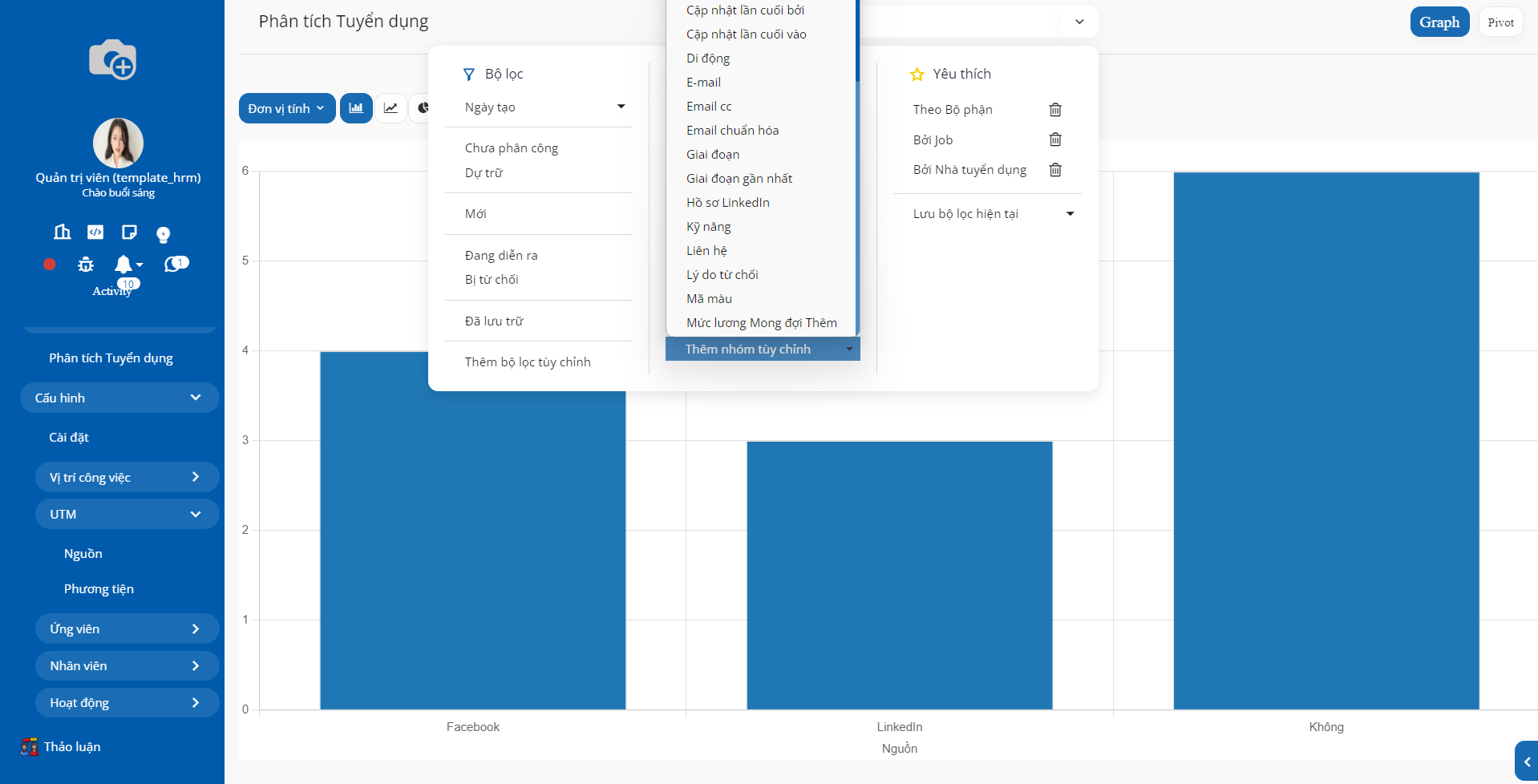Tuyển dụng¶
1. Tổng quan về phân hệ Tuyển dụng¶
Giới thiệu chung
Hoạt động tuyển dụng trong doanh nghiệp là một phần quan trọng giúp doanh nghiệp phát triển và duy trì đội ngũ nhân sự chất lượng. Quy trình tuyển dụng bao gồm nhiều giai đoạn từ việc đăng tin tuyển dụng, tiếp nhận hồ sơ, sàng lọc ứng viên, phỏng vấn cho đến việc ra quyết định tuyển dụng cuối cùng. Để quản lý và tối ưu hóa quy trình này một cách hiệu quả, phân hệ Tuyển dụng (Recruitment) trong SoOn cung cấp một giải pháp toàn diện và mạnh mẽ.
Phân hệ Tuyển dụng của SoOn cho phép doanh nghiệp quản lý toàn bộ quy trình tuyển dụng từ đầu đến cuối, giúp tiết kiệm thời gian và nguồn lực, nâng cao trải nghiệm ứng viên và đảm bảo tuyển chọn được những ứng viên phù hợp nhất cho các vị trí cần tuyển.
Kích hoạt phân hệ
Trên màn hình chính của hệ thống truy cập vào Ứng dụng. Trên thanh tìm kiếm, gõ từ khóa để kích hoạt phân hệ Tuyển dụng (hr_recruitment) và ấn Kích hoạt.
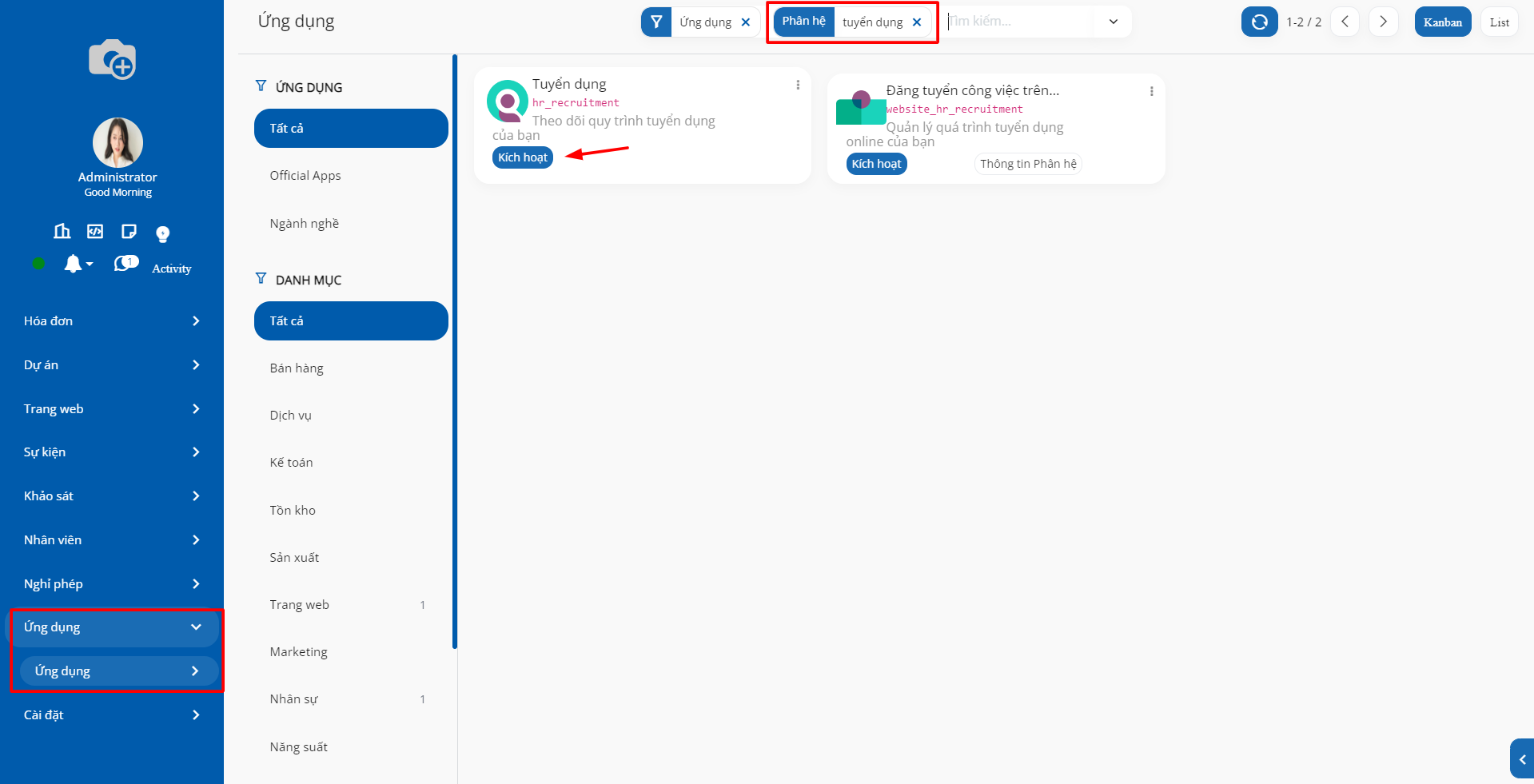
Sau khi kích hoạt, trên narbar xuất hiện menu Tuyển dụng.
Phân quyền
Để phân quyền cho người dùng tại phân hệ Tuyển dụng, bạn truy cập vào phân hệ Cài đặt và chọn Người dùng.
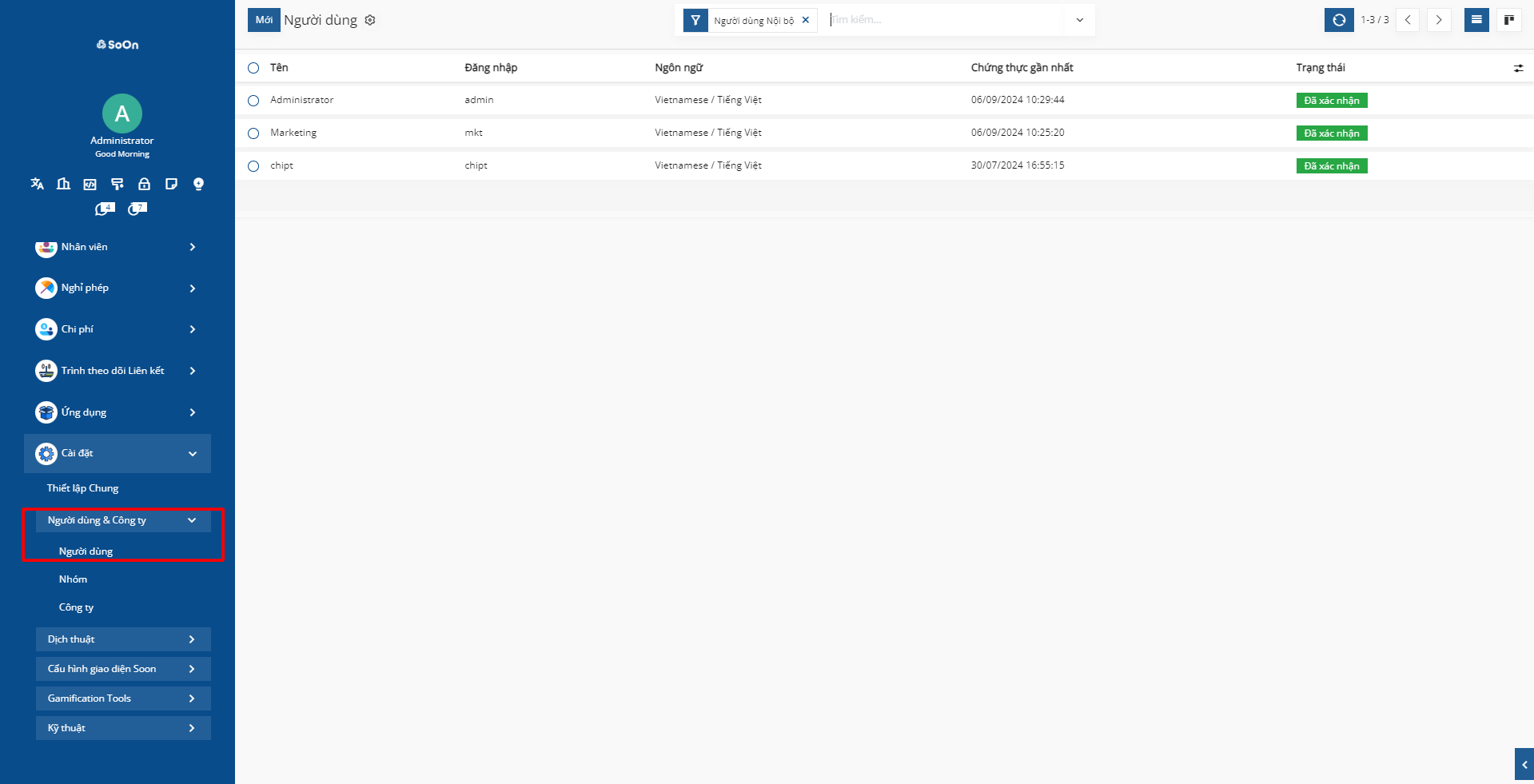
Tại đây, chọn tài khoản của người bạn muốn phân quyền quản lý cho người dùng đó và tìm đến mục HUMAN RESOURCES. Tại Tuyển dụng, bạn có thể chọn một trong các quyền sau:
Để trống: Người dùng không có quyền Tuyển dụng, không thể nhìn/ truy cập vào phân hệ Tuyển dụng.
Người phỏng vấn: Người phỏng vấn sẽ có quyền truy cập vào tất cả các vị trí công việc/phân hệ mà nhân viên được xác định. Họ sẽ có quyền từ chối, lập kế hoạch họp.
Người phụ trách: Quản lý tất cả ứng viên:
Tạo, sửa, xóa Ứng viên.
Xem Báo cáo Phân tích tuyển dụng.
Có quyền thiết lập các menu cấu hình nhưng không được tạo, sửa, xóa Giai đoạn và Kiểu Hoạt động.
Quản trị viên: Có tất cả các quyền trên phân hệ Tuyển dụng.
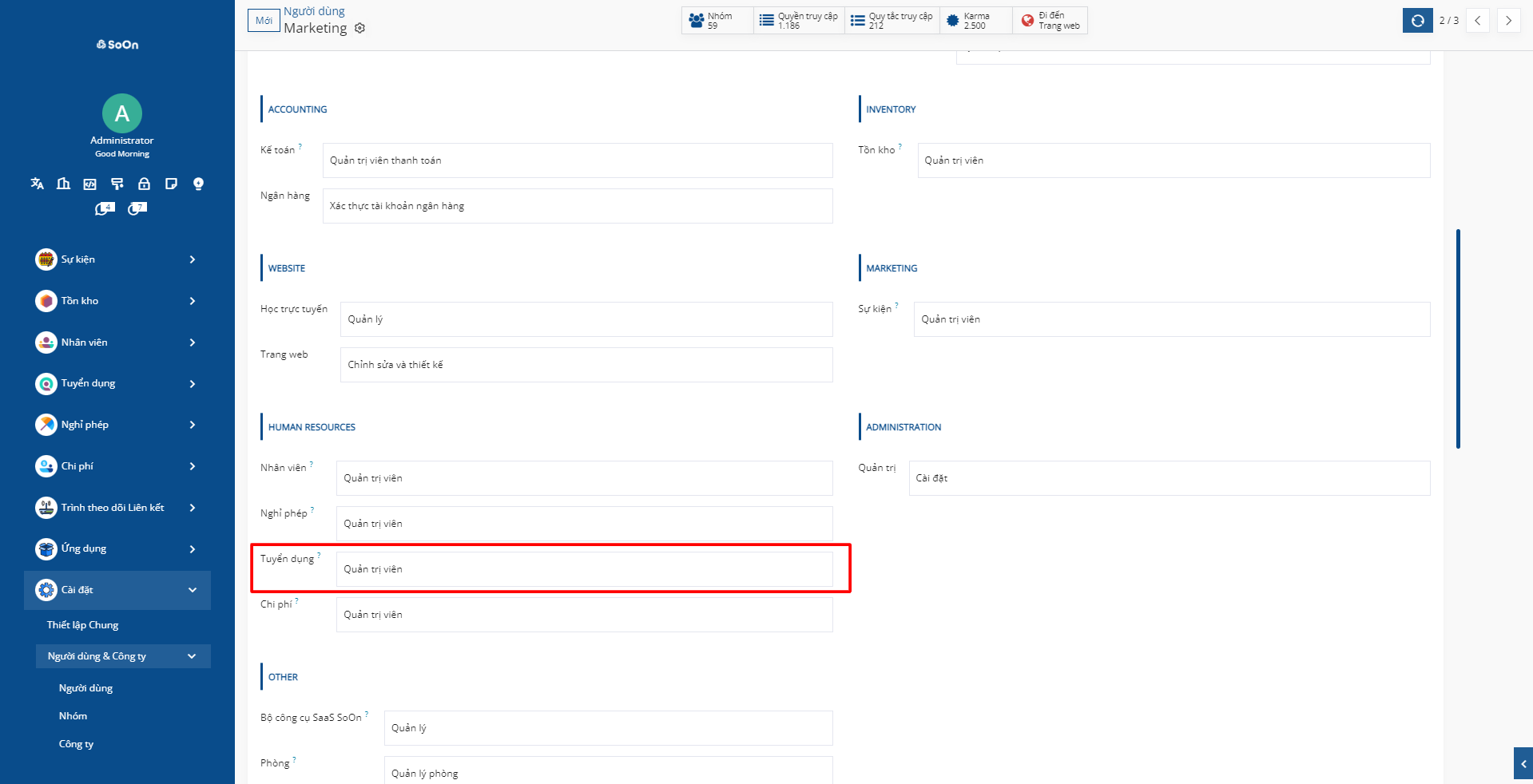
2. Thiết lập ban đầu¶
2.1. Thiết lập phòng ban¶
Hầu hết các doanh nghiệp có nhiều phòng ban đảm nhận các dịch vụ độc đáo. Tùy thuộc vào quy mô của tổ chức, có rất nhiều phòng ban cho quản lý công việc. Phần Nhân viên của tab Cấu hình là nơi bạn có thể tìm thấy menu Phòng ban.
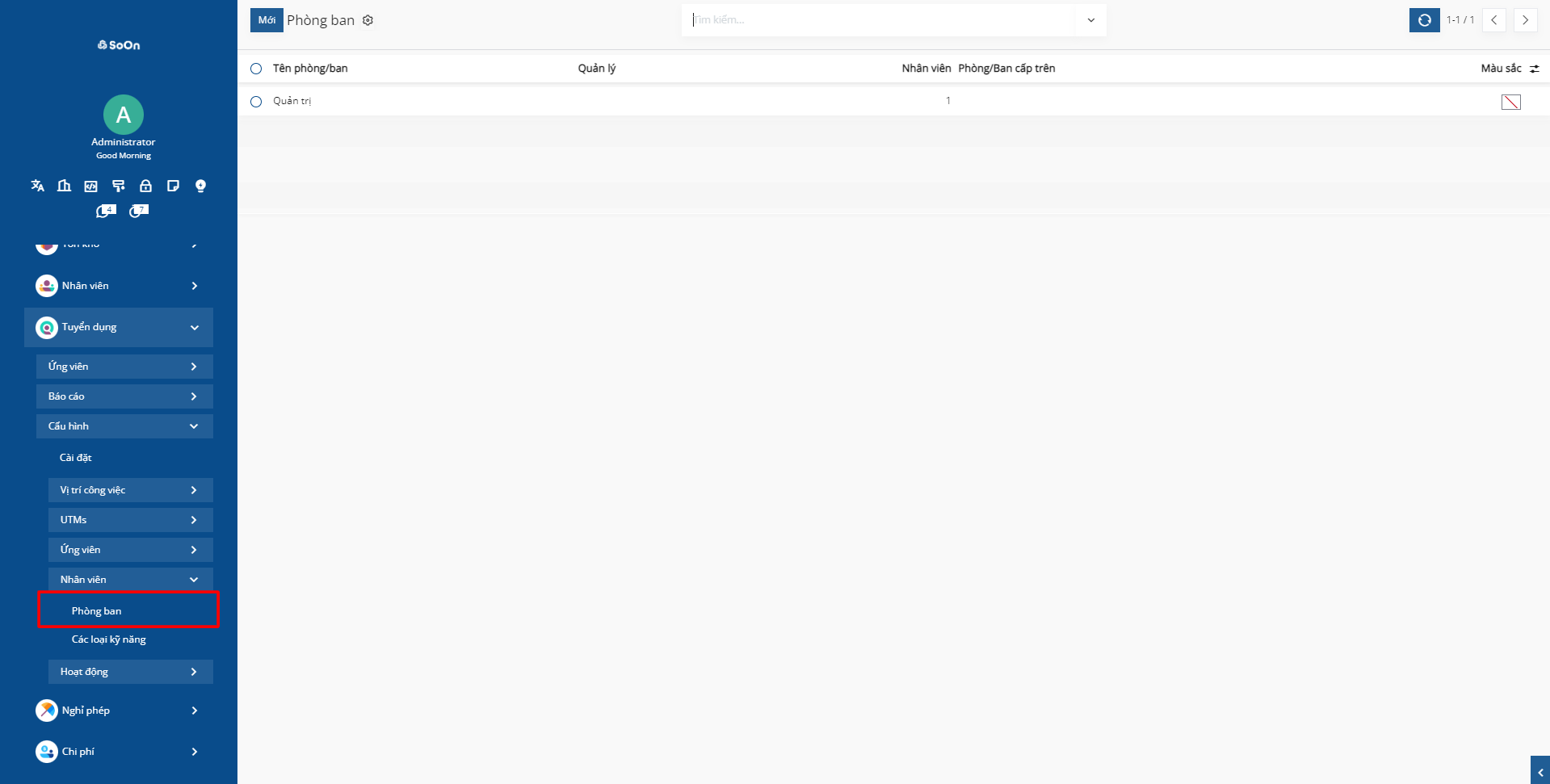
Tại đây bạn thiết lập các thông tin sau:
Tên Phòng/Ban: Tên của Phòng/Ban muốn tạo.
Quản lý: Là người quản lý của Phòng/Ban. Trên giao diện Nhân viên của những nhân viên thuộc Phòng/Ban này sẽ tự động được nhập người Quản lý là người quản lý Phòng/ Ban.
Phòng/Ban cấp trên: Bạn chọn Phòng/Ban là cấp cha gần nhất của Phòng/Ban muốn tạo. Nếu chưa có, bạn click vào Tạo và Sửa để tạo một Phòng/Ban tương tự.
Màu sắc: Chọn màu sắc cho Phòng/Ban nhằm mục đích phân biệt.
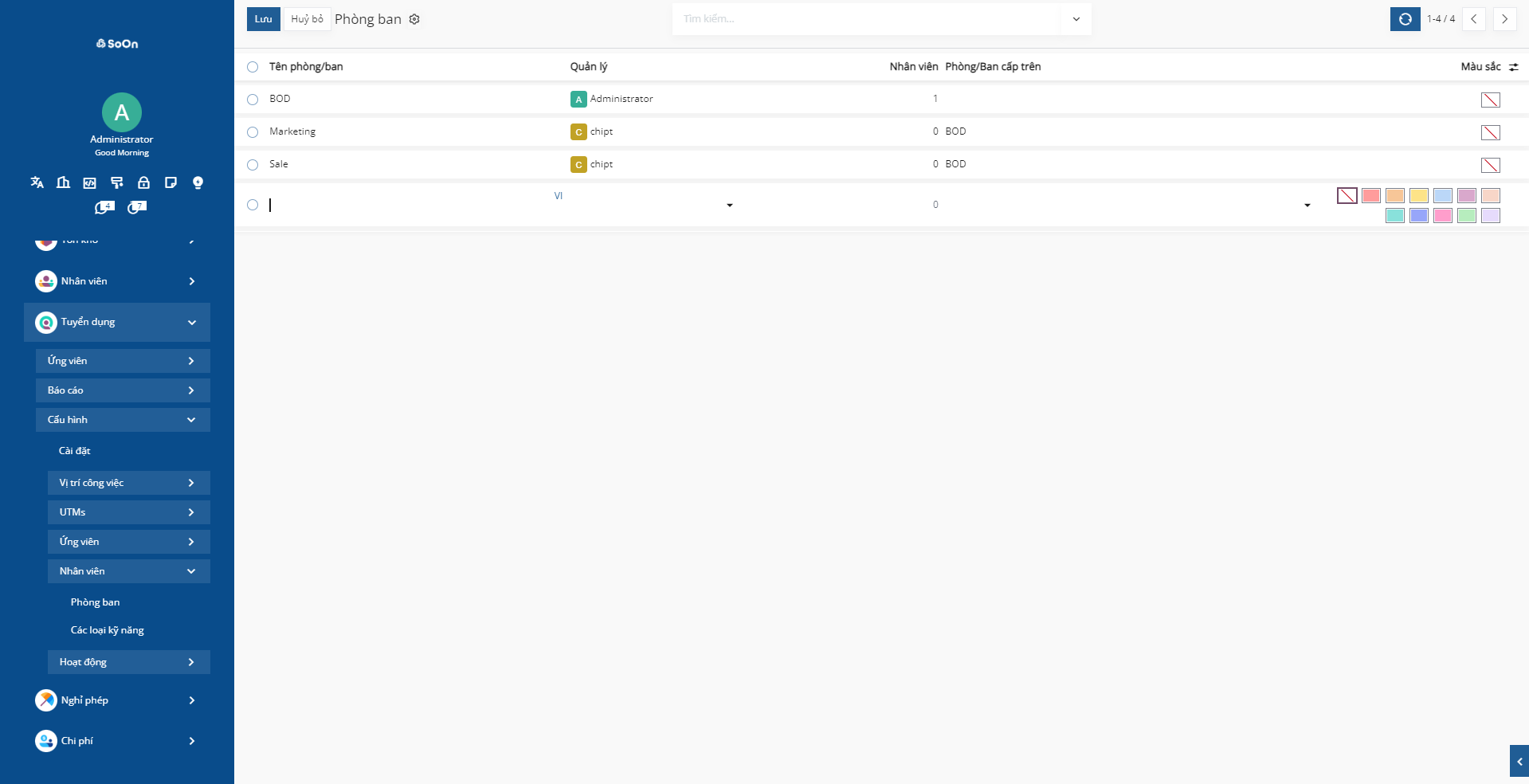
2.2. Tạo và thiết lập vị trí công việc¶
Vị trí công việc trên phần mềm quản trị doanh nghiệp SoOn dựa trên thực tế bộ máy vận hành của công ty mà nhân viên đảm nhận. Ví dụ: Giám đốc Bán hàng, Nhân viên Mua hàng, Kế toán viên, ...
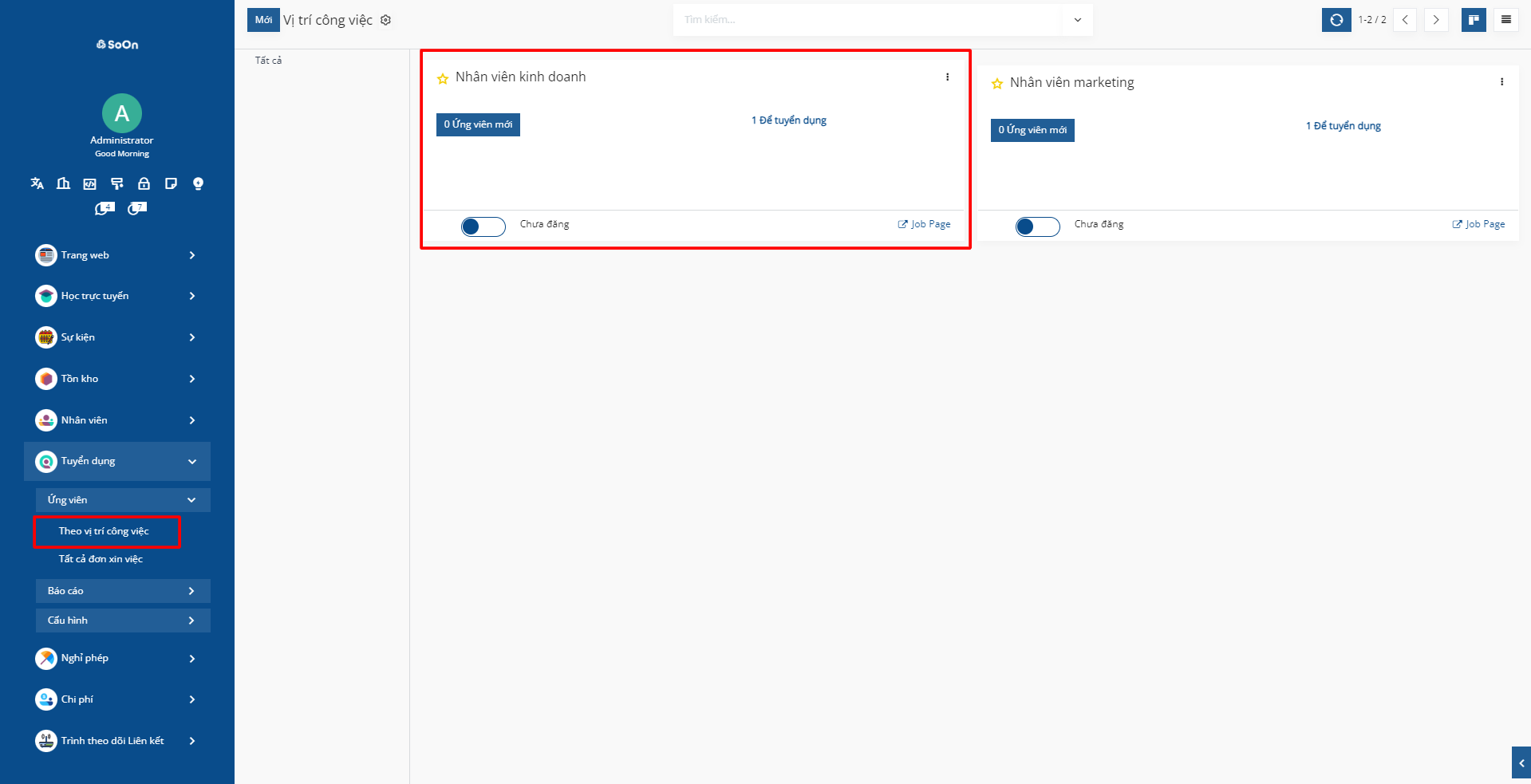
Bạn có thể tạo vị trí công việc từ phân hệ Tuyển dụng, truy cập Tuyển dụng ‣ Ứng viên ‣ Theo vị trí công việc. Bấm nút Mới để tạo một vị trí mới. Cửa sổ pop-up hiện ra và bạn thiết lập các thông tin sau:
Tên vị trí công việc: Tên của vị trí công việc bạn muốn tạo.
Email ứng viên: Khi ứng viên gửi thư đến email được thiết lập tại đây, hệ thống sẽ tự động tạo ứng viên cho vị trí công việc này. Bạn có thể bỏ trống trường này.
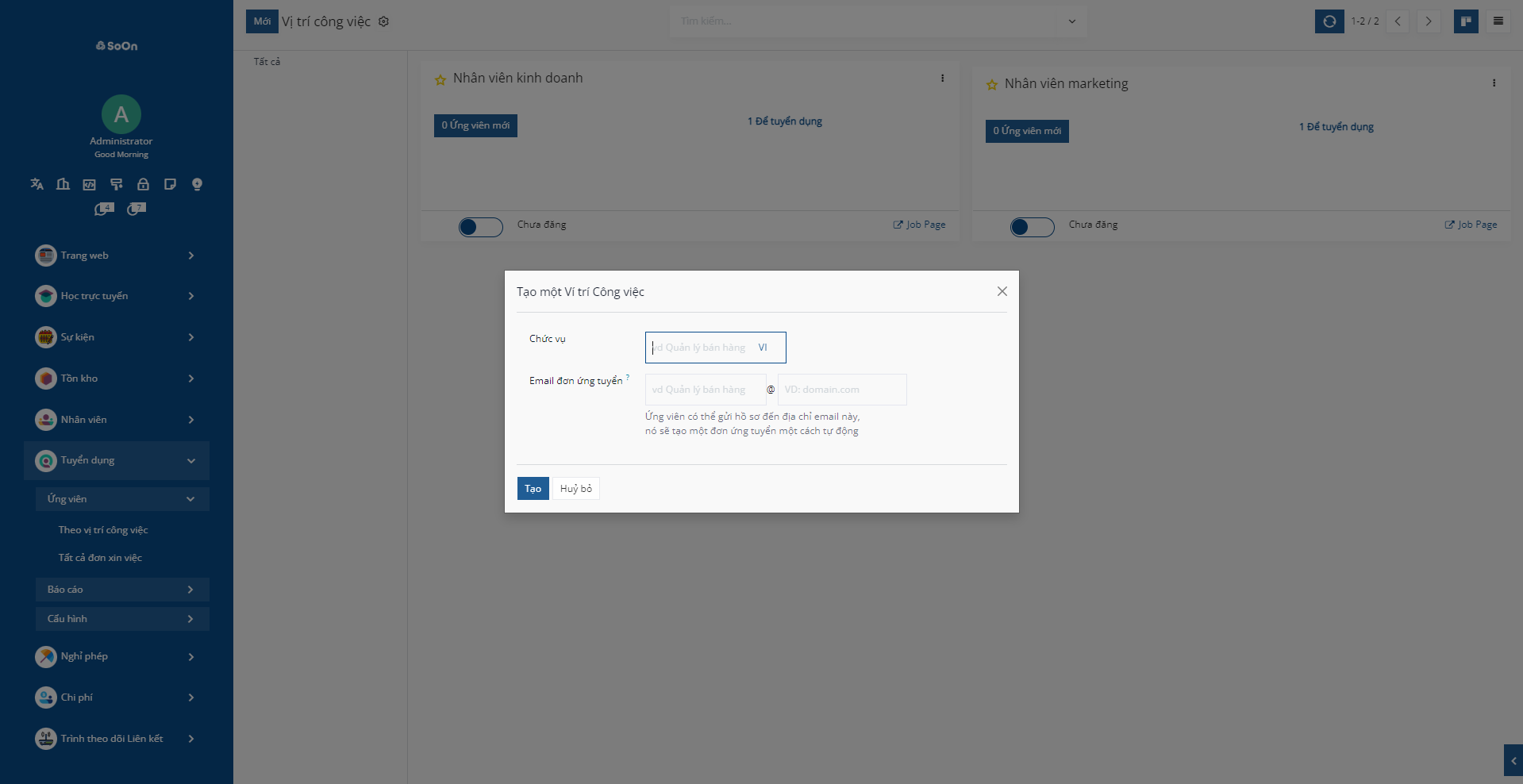
Bằng cách chọn ba dấu chấm ở cuối bên phải, bạn có thể duyệt phỏng vấn, công cụ theo dõi, hoạt động và xem báo cáo. Ngoài ra, có nhiều tùy chọn sắp xếp dưới các mục Nhóm theo, Bộ lọc, và Yêu thích. Các vị trí tuyển dụng có thể được lọc dựa trên yêu thích, thông báo đã công bố, thông tin lưu trữ, tin nhắn chưa đọc và các bộ lọc tùy chỉnh khác.
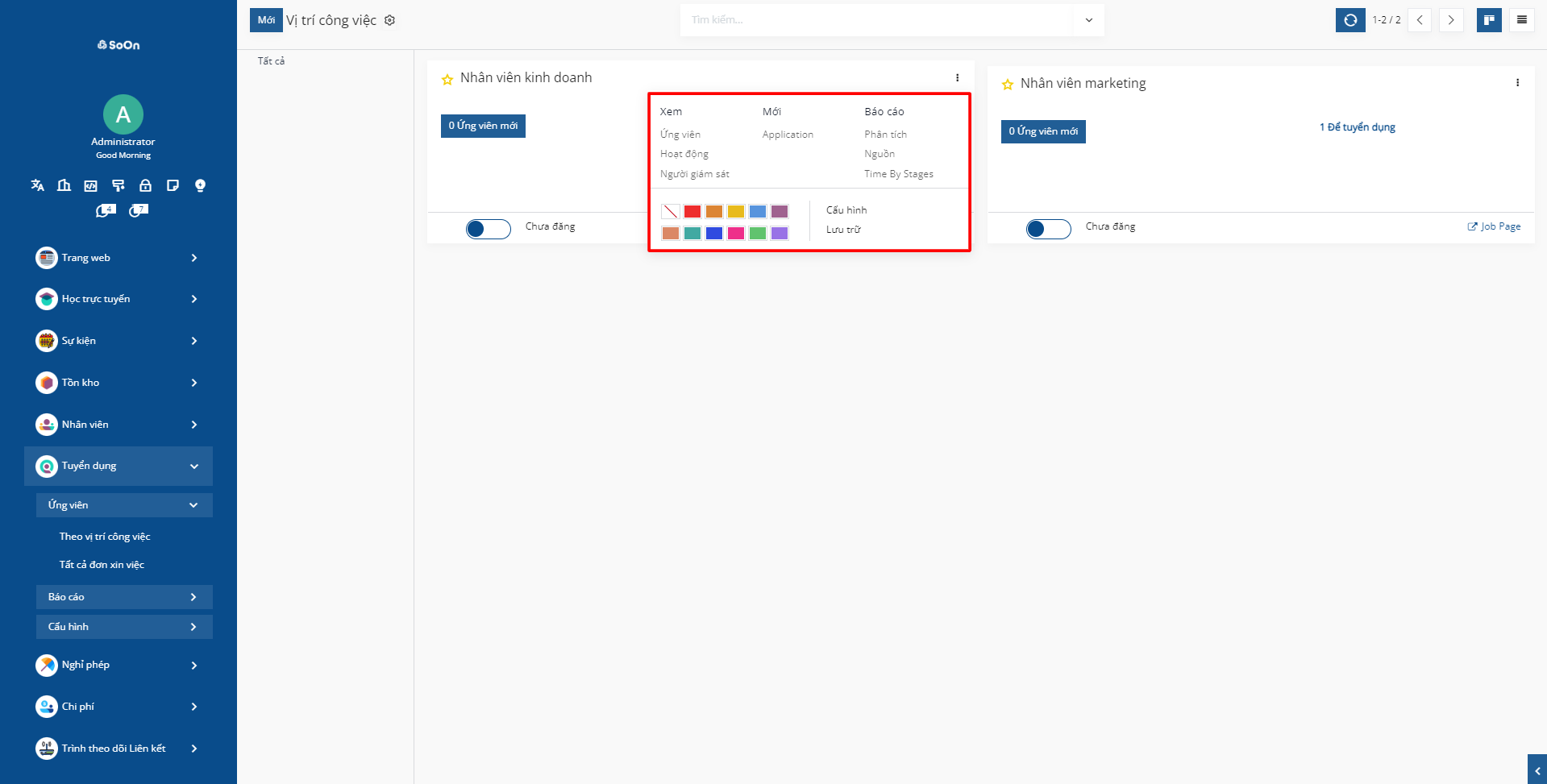
2.3. Theo dõi Nguồn ứng viên¶
Ứng viên có thể lấy thông tin về các vị trí công việc có sẵn từ nhiều nguồn khác nhau. Do đó, trong mẫu đơn xin việc, ứng viên sẽ chỉ ra nơi họ biết về cơ hội việc làm. Tùy chọn Cấu hình cho phép tạo ra các nguồn tuyển dụng như vậy. Có một danh sách các nguồn đã được tạo ra.
Để có thể thiết lập Nguồn của Ứng viên, bạn truy cập vào phân hệ Tuyển dụng > Cấu hình > Nguồn > Mới. Sau đó, một dòng mới sẽ được thêm vào cuối danh sách đó.
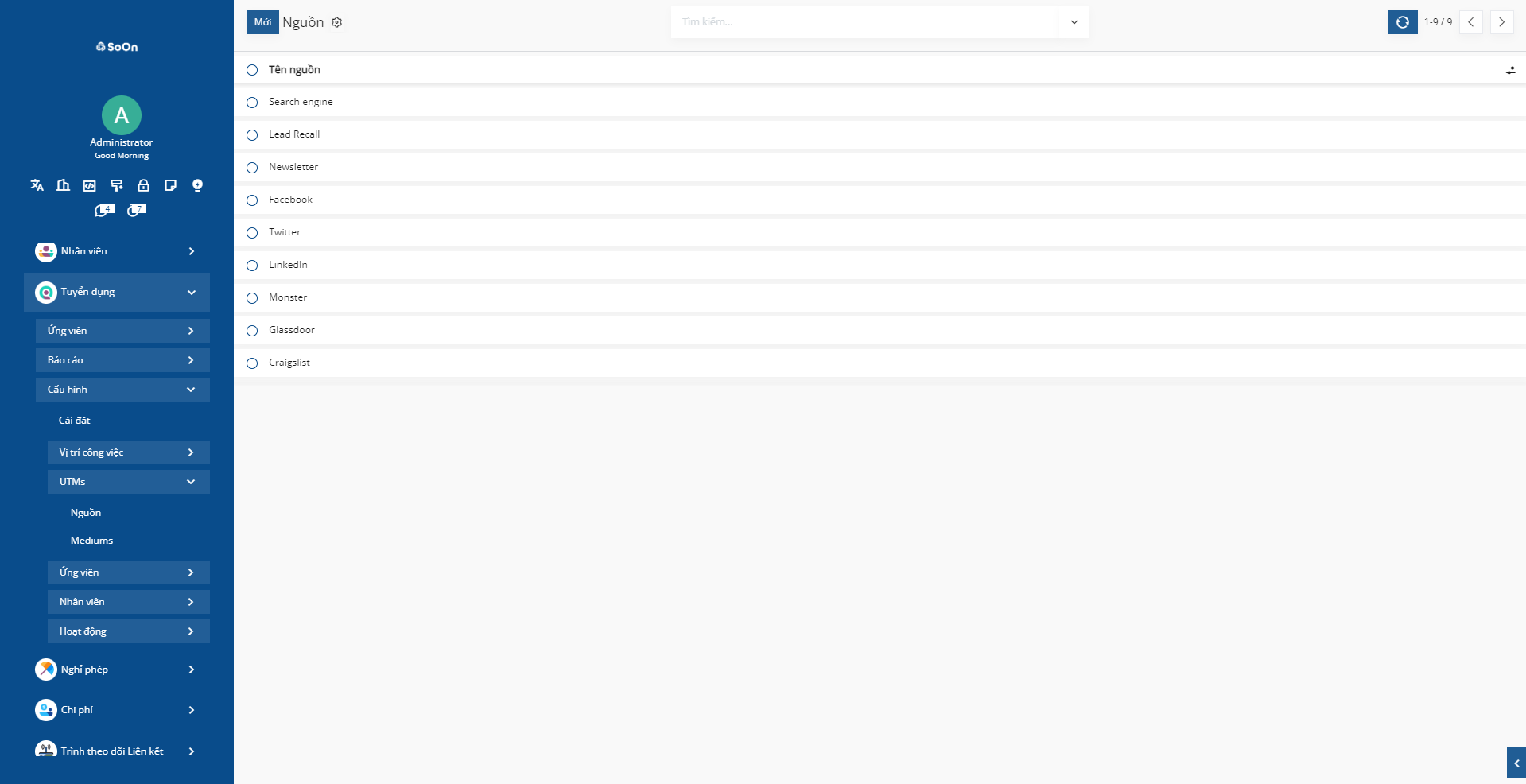
2.4. Phương Tiện¶
Như đã đề cập trước đó, đơn xin việc sẽ được nhận thông qua nhiều kênh khác nhau: Facebook, email, và thậm chí là thư trực tiếp. Tùy chọn Phương tiện cho phép cấu hình các phương tiện như vậy. Để bao gồm phương tiện mới, hãy nhấp vào nút Mới.
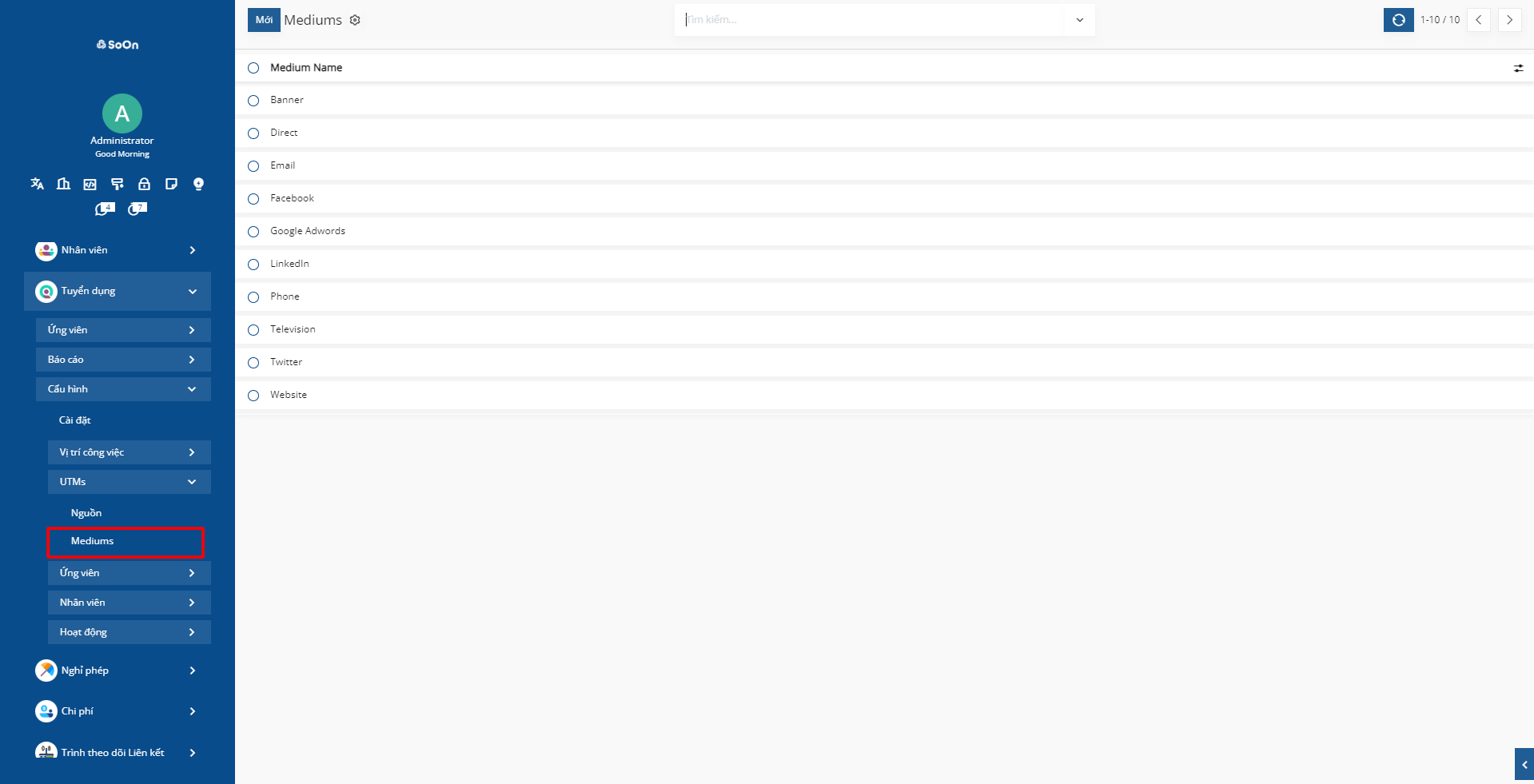
2.5. Các bằng cấp¶
Bạn có thể bao gồm trình độ học vấn trong đơn xin việc. Phần Trình Độ Học Vấn cho phép cấu hình các trình độ học vấn như vậy. Tùy chọn Trình Độ Học Vấn được bao gồm trong menu Cấu hình. Để thêm một trình độ học vấn khác, hãy nhấp vào nút Mới.
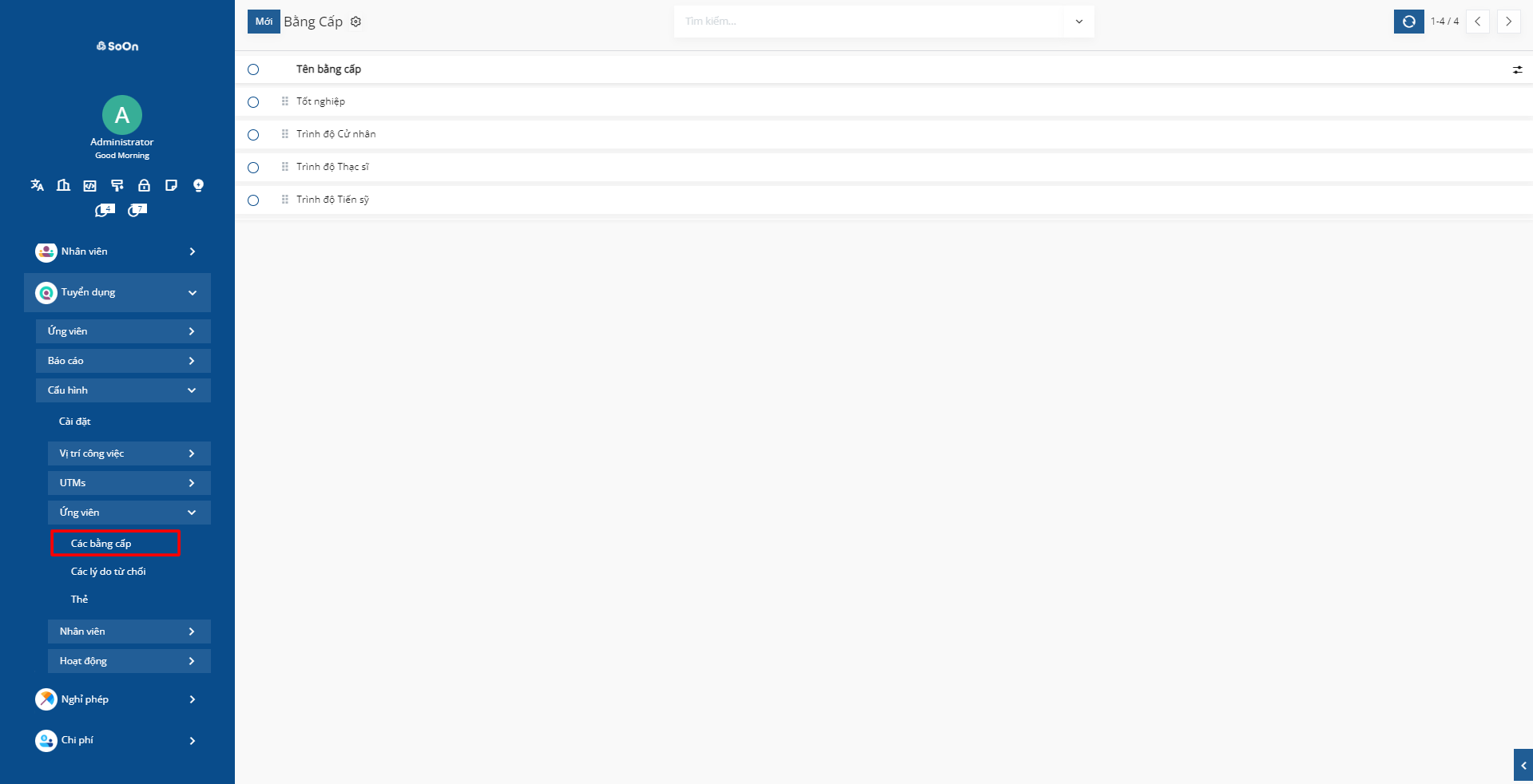
2.6. Lý Do Từ Chối¶
Trong phần Đơn Xin Việc của trang Cấu hình, bạn có thể truy cập vào menu Lý Do Từ Chối. Cửa sổ mở cho phép người dùng xem thông tin chi tiết về mỗi lý do từ chối, bao gồm Mẫu Email và Mô tả. Chọn nút Mới sẽ cho phép bạn tạo một lý do từ chối mới.
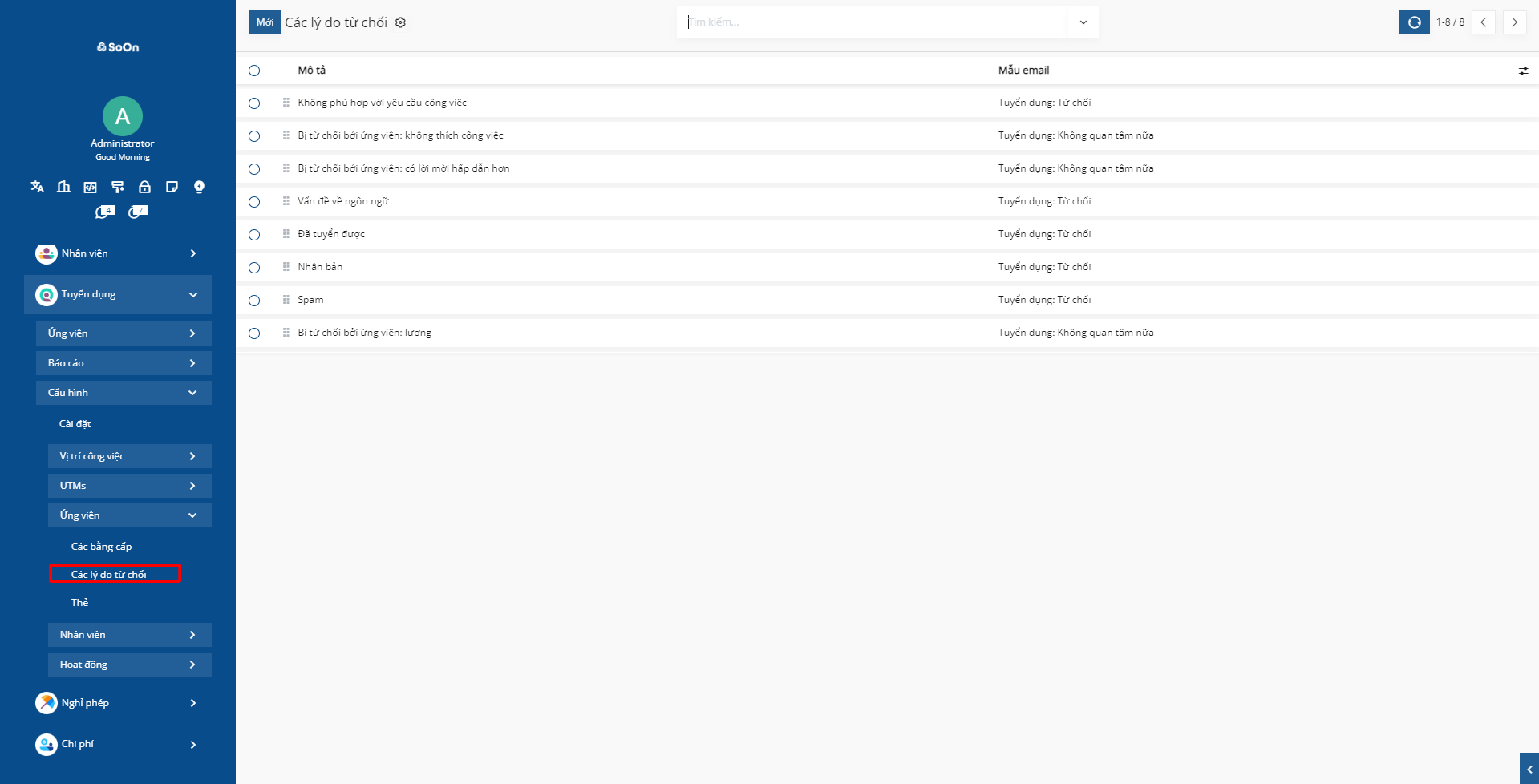
2.7. Thẻ¶
Thẻ được sử dụng cho mục đích tìm kiếm. Nút Mới cho phép bạn tạo các thẻ mới.
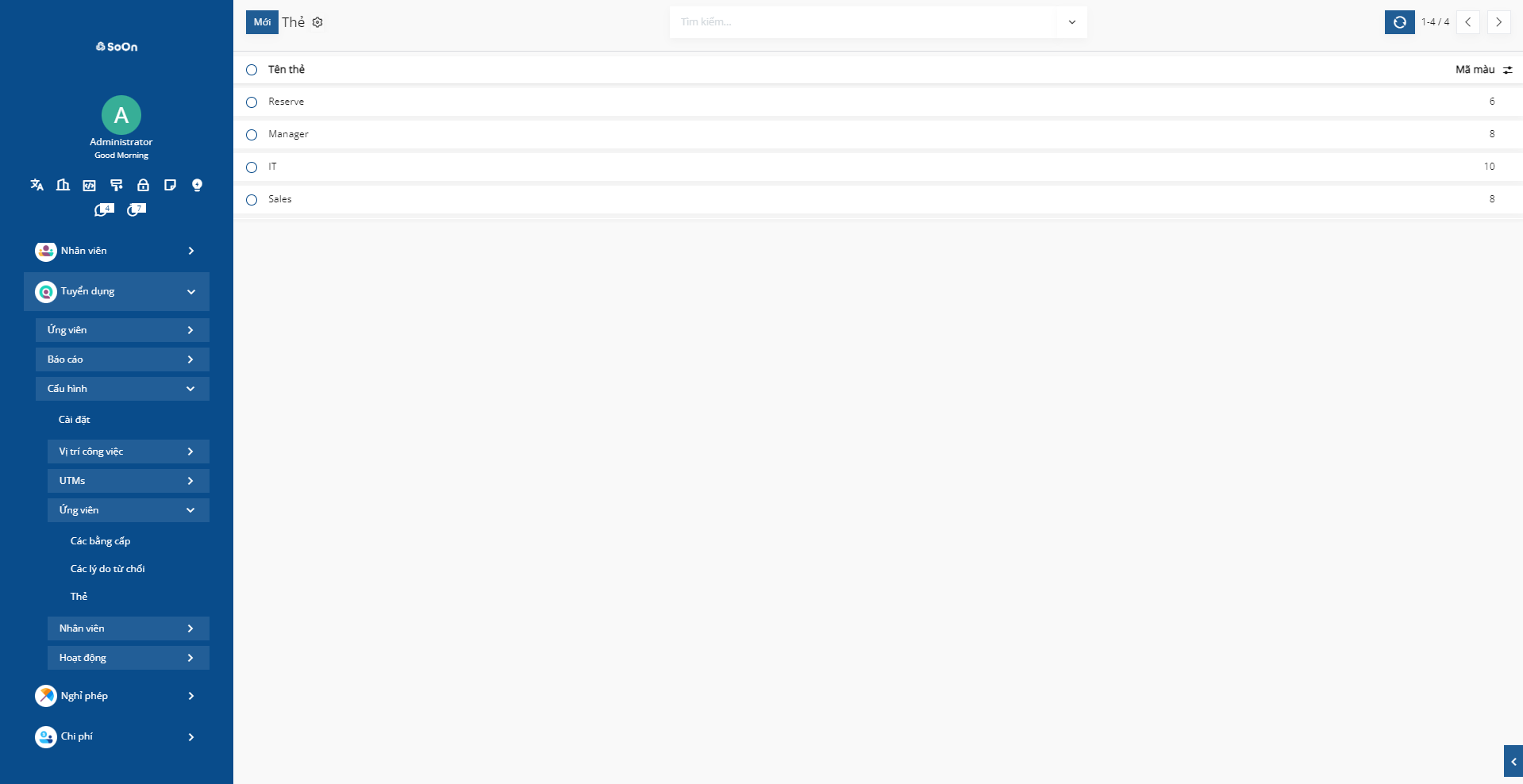
2.8. Loại Kỹ Năng¶
Bằng cách chọn Loại Kỹ Năng, các kỹ năng của nhân viên trong ngôn ngữ và các lĩnh vực khác có thể được tạo ra trong phần Cấu hình. Kỹ năng và tên được hiển thị trong danh sách.
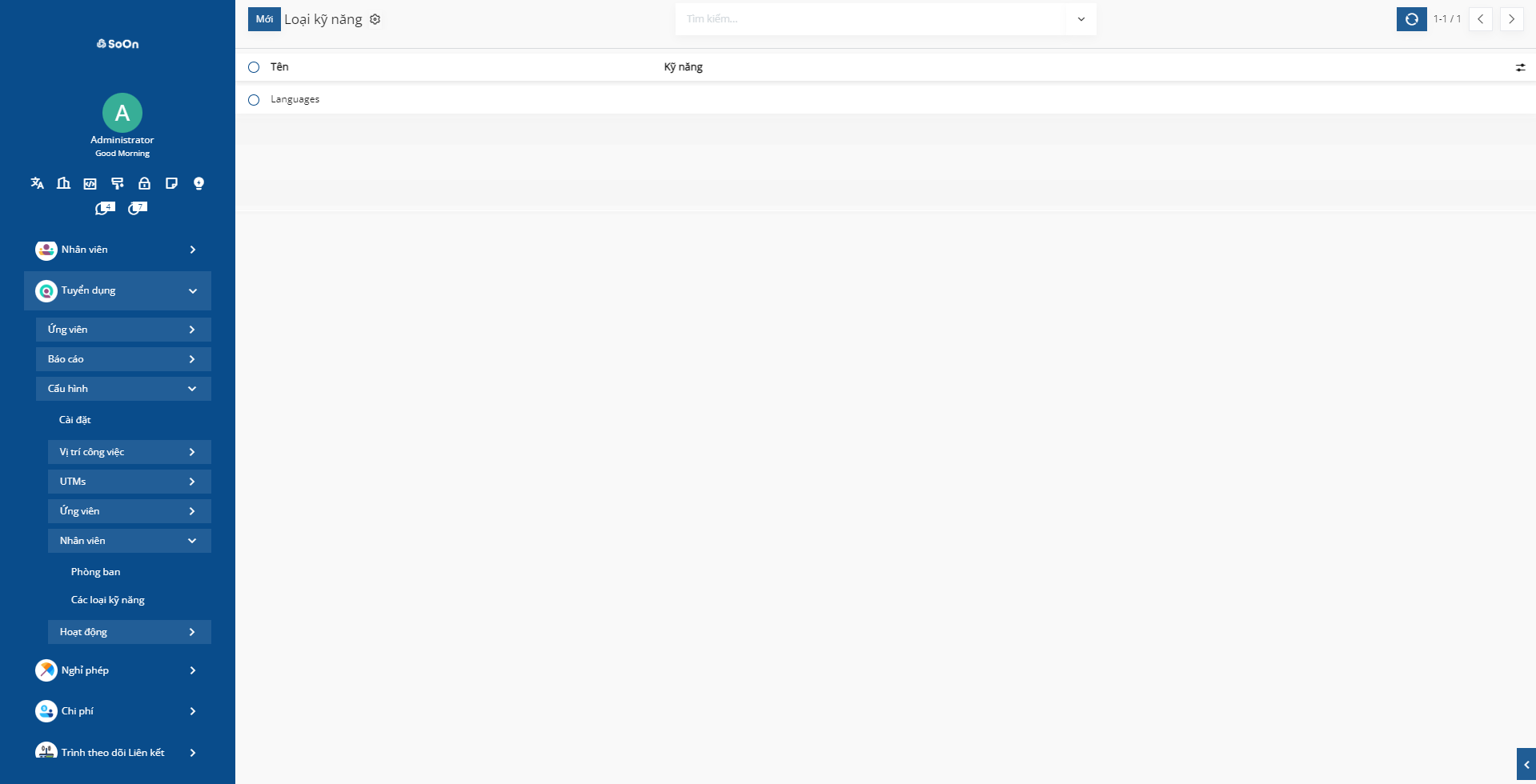
Để thêm một loại kỹ năng khác, hãy nhấp vào nút Mới.
Loại kỹ năng: Tên của loại kỹ năng. Ví dụ: Tiếng Anh, Trình độ tin học, Kỹ năng mềm, v.v..
Kỹ năng: các kỹ năng thuộc Kiểu kỹ năng này. Ví dụ: Kiểu kỹ năng Ngoại ngữ tiếng Anh bao gồm các kỹ năng như Nghe, Nói, Đọc, Viết; Kiểu kỹ năng mềm bao gồm các kỹ năng như Giao tiếp, Lập kế hoạch cá nhân, v.v..
Cấp độ: một Kỹ năng có thể có nhiều cấp độ, mỗi cấp độ được đánh giá theo phần trăm (%). Bạn bấm vào Thêm một dòng để thêm. Ví dụ đối với Kỹ năng Nghe của Kiểu kỹ năng Tiếng Anh, có 3 cấp độ Sơ cấp, Trung cấp, Cao cấp tương ứng với 25%, 50%, 75%.
2.9. Loại Hoạt Động¶
Các loại hoạt động đề cập đến các danh mục nhiều loại nhiệm vụ được thực hiện trong một tổ chức. Một danh sách các hoạt động đã được tạo ra sẽ hiển thị sau khi bạn chọn tùy chọn Loại Hoạt Động trong Cấu hình. Người dùng có thể đọc thông tin về mỗi hoạt động, bao gồm Tên, Loại, Tóm Tắt Mặc Định, và nhiều thông tin khác, trong cửa sổ Hoạt Động. Bằng cách chọn nút Mới trong cửa sổ Loại Hoạt Động, bạn có thể tạo các hoạt động mới.
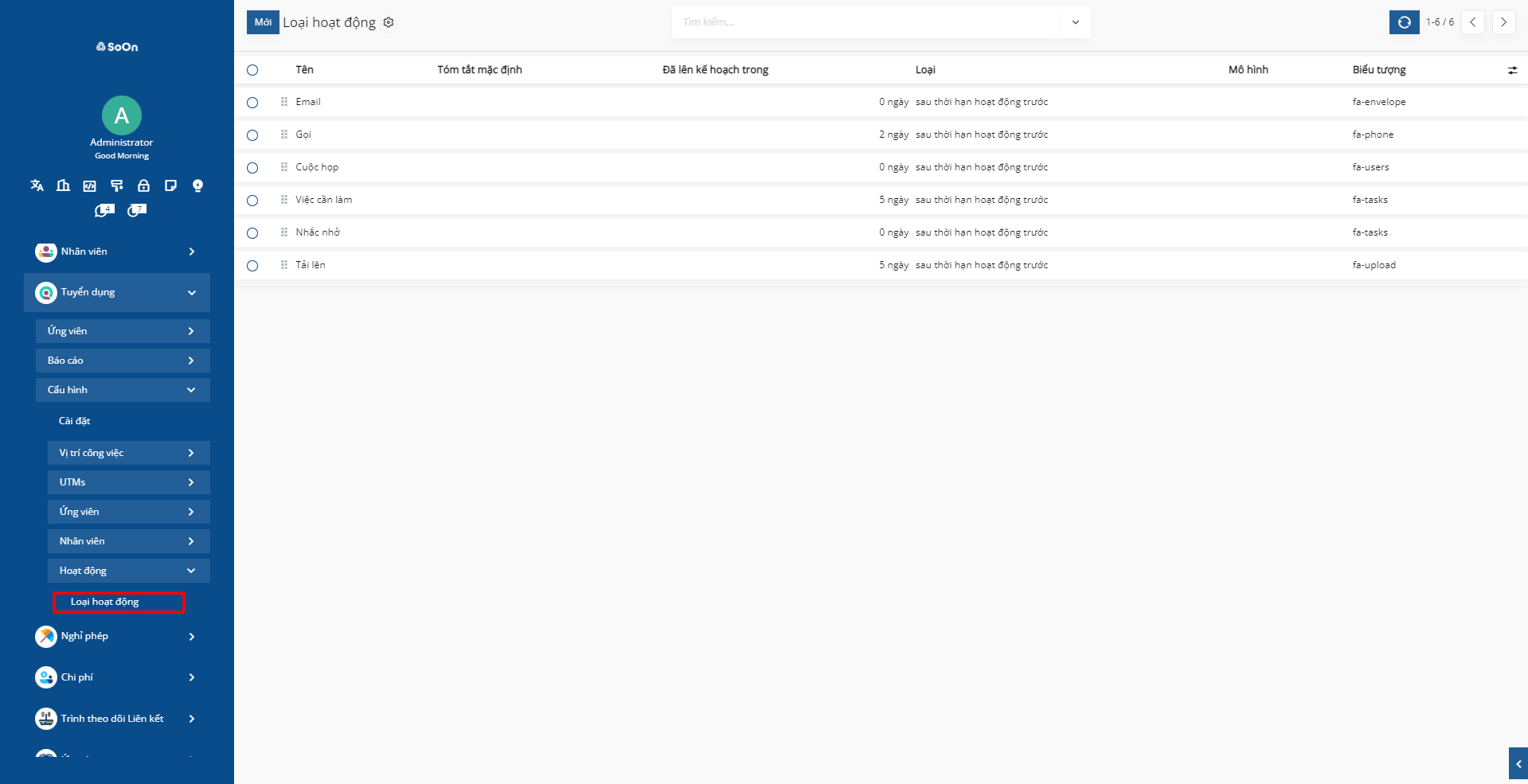
2.10. Thiết lập giai đoạn tuyển dụng¶
Khi một đơn xin việc được nhận, có một số bước mà ứng viên phải trải qua trước khi trở thành nhân viên. Do đó, tùy chọn các bước cho phép cấu hình các bước như vậy. Kết quả là, phần Vị trí Công việc của menu Cấu hình hiện có tùy chọn Giai Đoạn.
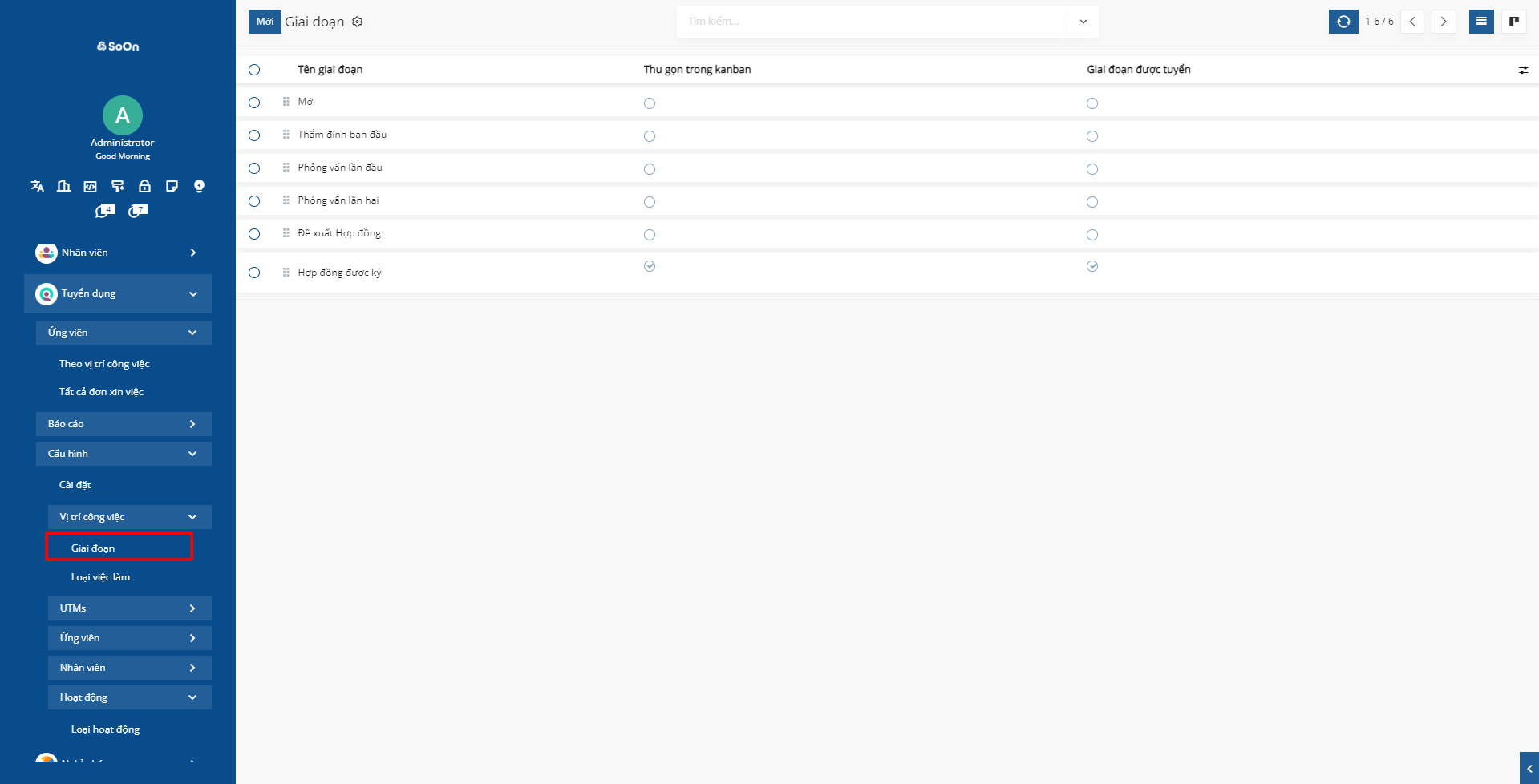
Để tạo mới giai đoạn, người dùng truy cập vào Tuyển dụng > Cấu hình > Giai đoạn > Mới. Màn hình hiển thị giao diện tạo giai đoạn:
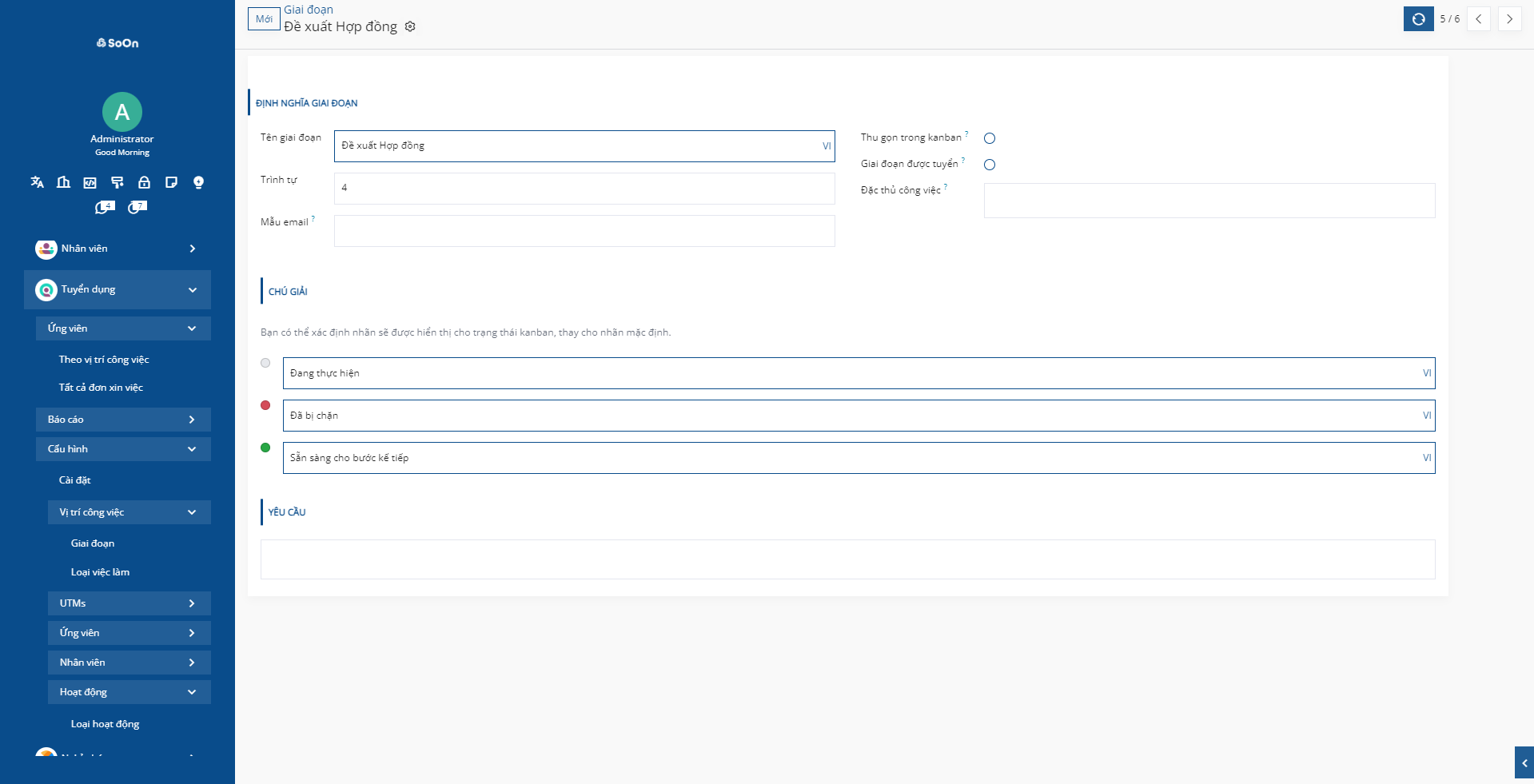
Tên giai đoạn: tên của giai đoạn tuyển dụng theo quy trình tuyển dụng thực tế của công ty bạn, bạn nên đặt ngắn gọn.
Trình tự: số trình tự của giai đoạn. Giai đoạn có số trình tự thấp hơn sẽ xếp trước các Giai đoạn có số trình tự cao hơn trong quy trình tuyển dụng.
Mẫu email: mẫu email sẽ được phần mềm tự động gửi cho ứng viên khi hồ sơ ứng viên đạt đến giai đoạn này. Bạn có thể bấm vào Tạo và Sửa để tạo mẫu email mới, hoặc bấm vào dấu mũi tên bên cạnh mẫu email để chỉnh sửa mẫu.
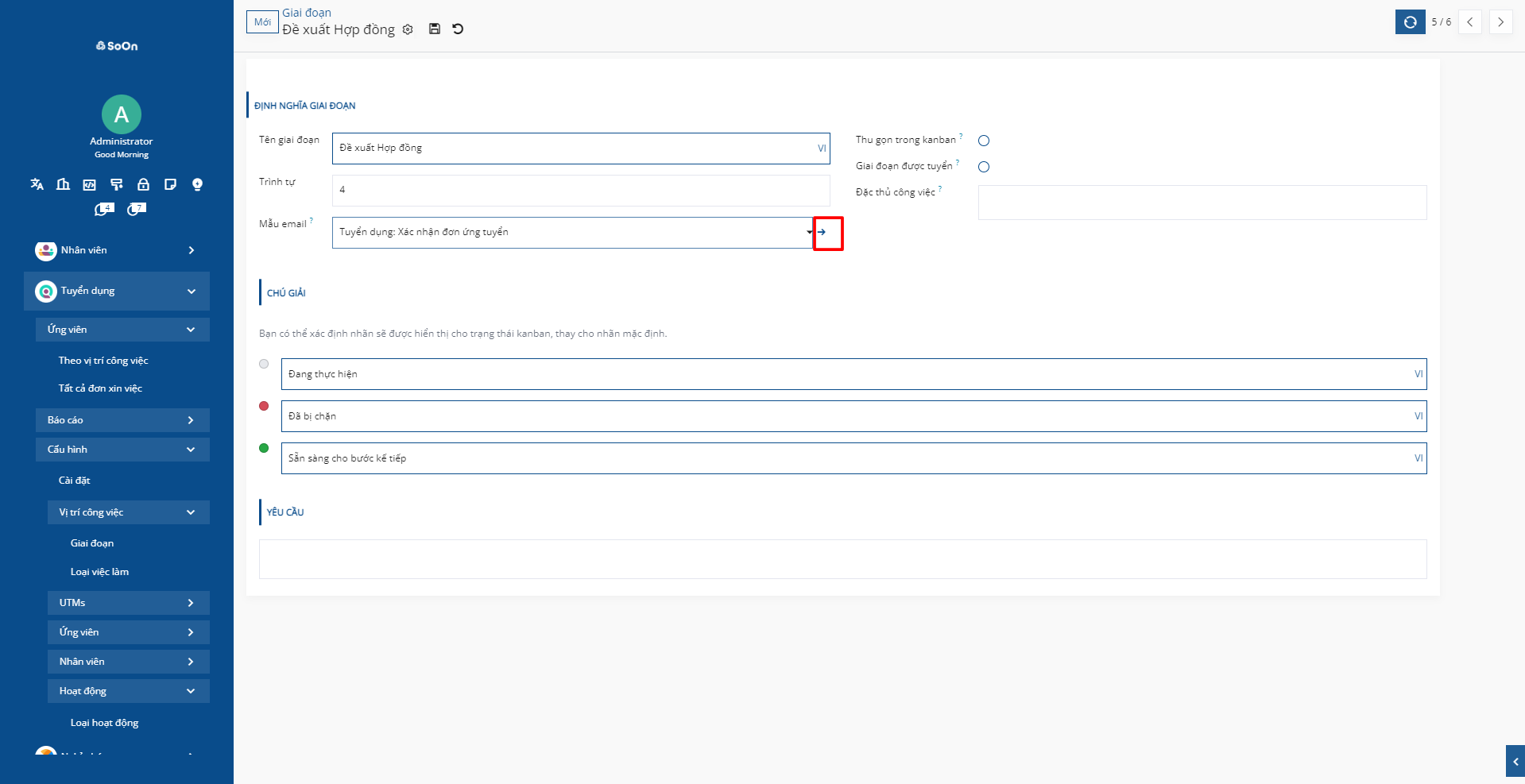
3. Quản lý quá trình tuyển dụng¶
3.1. Đăng tin tuyển dụng trên website¶
Trước tiên, bạn cần đảm bảo đã cài đặt phân hệ Website (website). Sau đó bạn truy cập vào phân hệ Tuyển dụng > Cấu hình > Thiết lập, kích hoạt các tính năng sau:
Đăng tải trực tuyến: tính năng này cho phép xuất bản các vị trí công việc tuyển dụng lên website của bạn.

Tiếp đó, bạn truy cập vào phân hệ Tuyển dụng > Ứng viên > Theo vị trí công việc, tích chọn Chưa đăng. Vị trí công việc bạn muốn tuyển dụng sẽ được chuyển sang trạng thái ĐÃ CÔNG BỐ và có thể xem trên trang web của bạn.
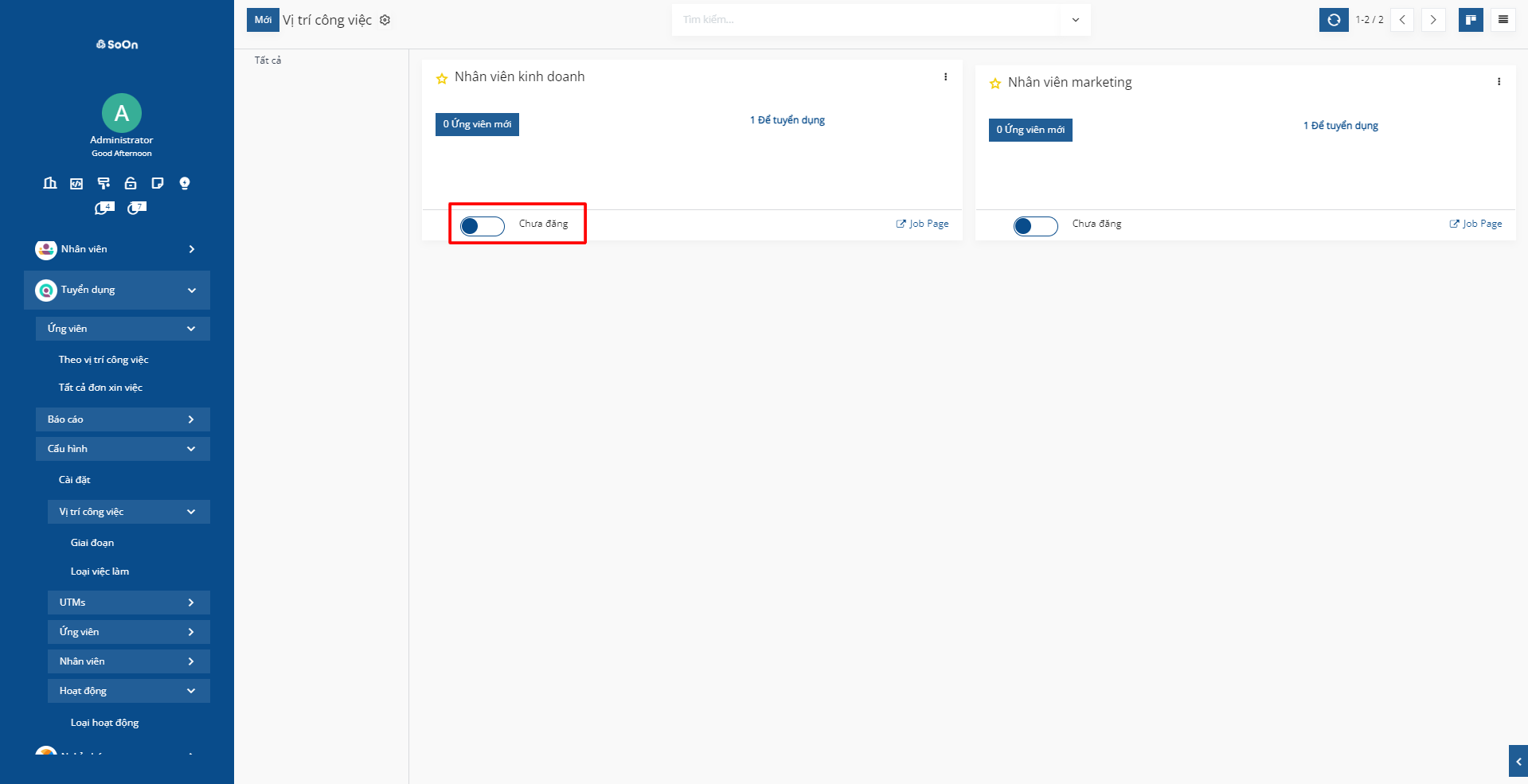
Giao diện vị trí công việc đã công bố:
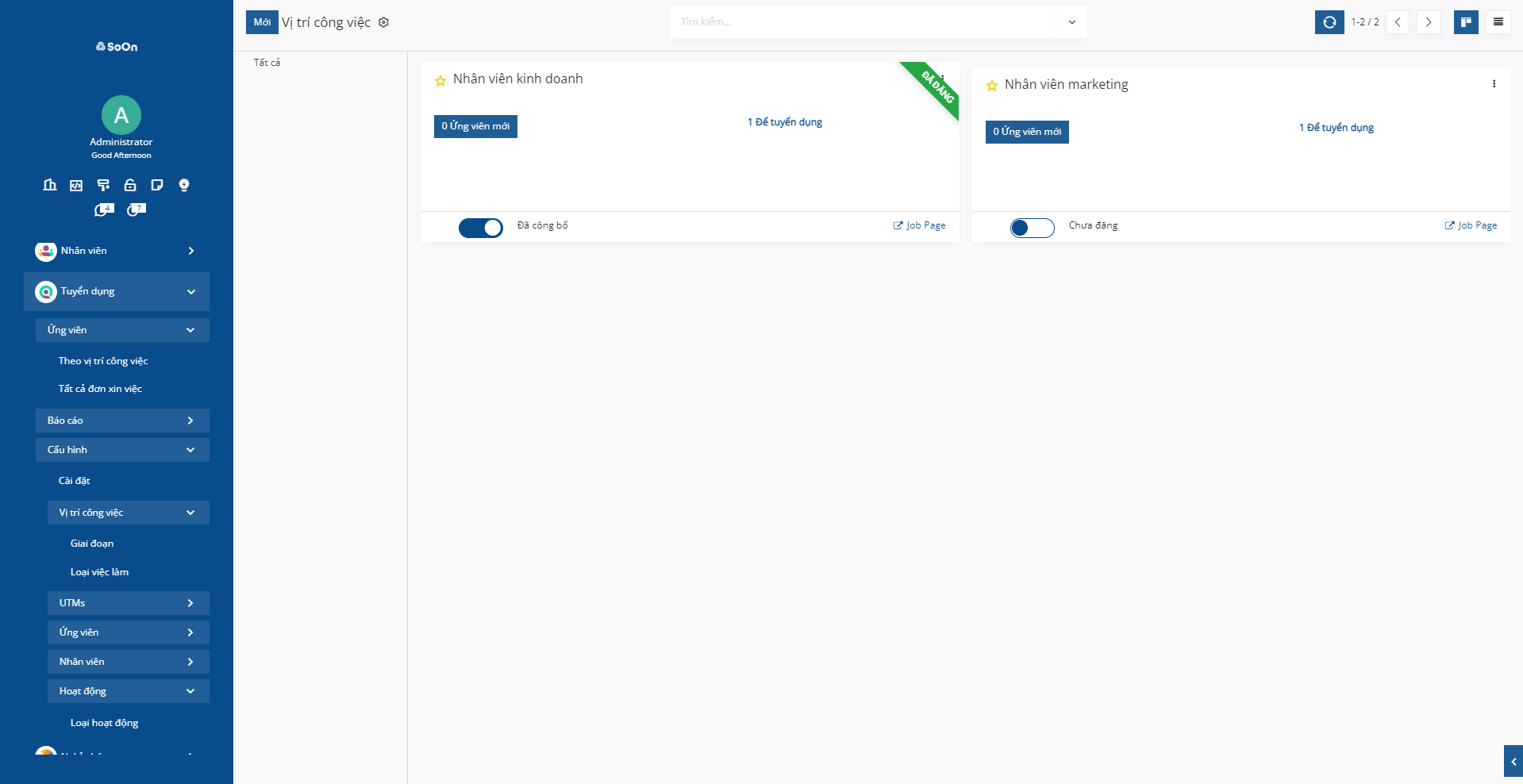
Bạn có thể truy cập đến trang web tuyển dụng bằng cách nhấn vào Job page

3.2. Ứng viên nộp hồ sơ¶
Ứng viên có thể nhìn thấy bài đăng tuyển dụng và nộp hồ sơ ứng tuyển
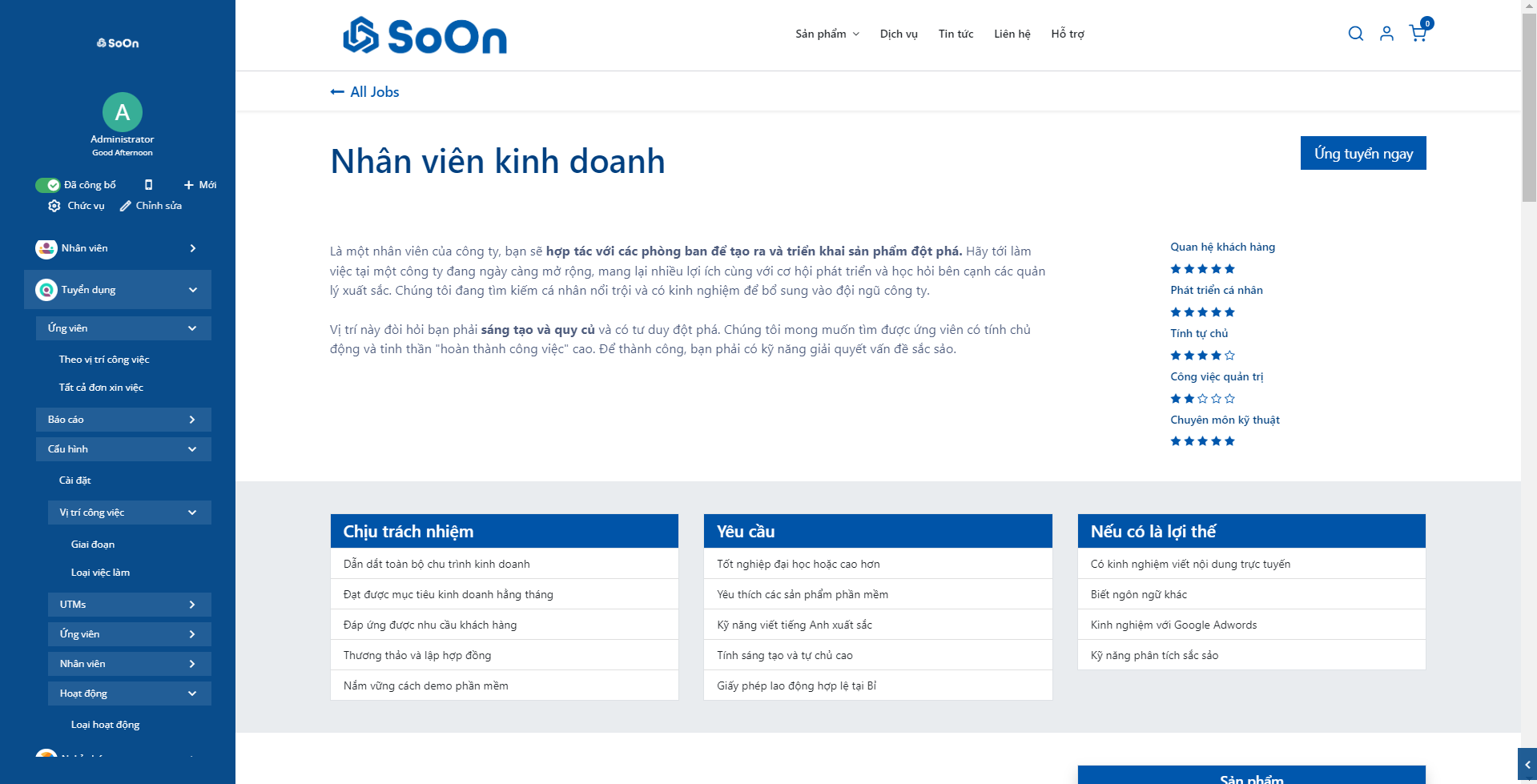
Giao diện ứng viên Nộp hồ sơ:
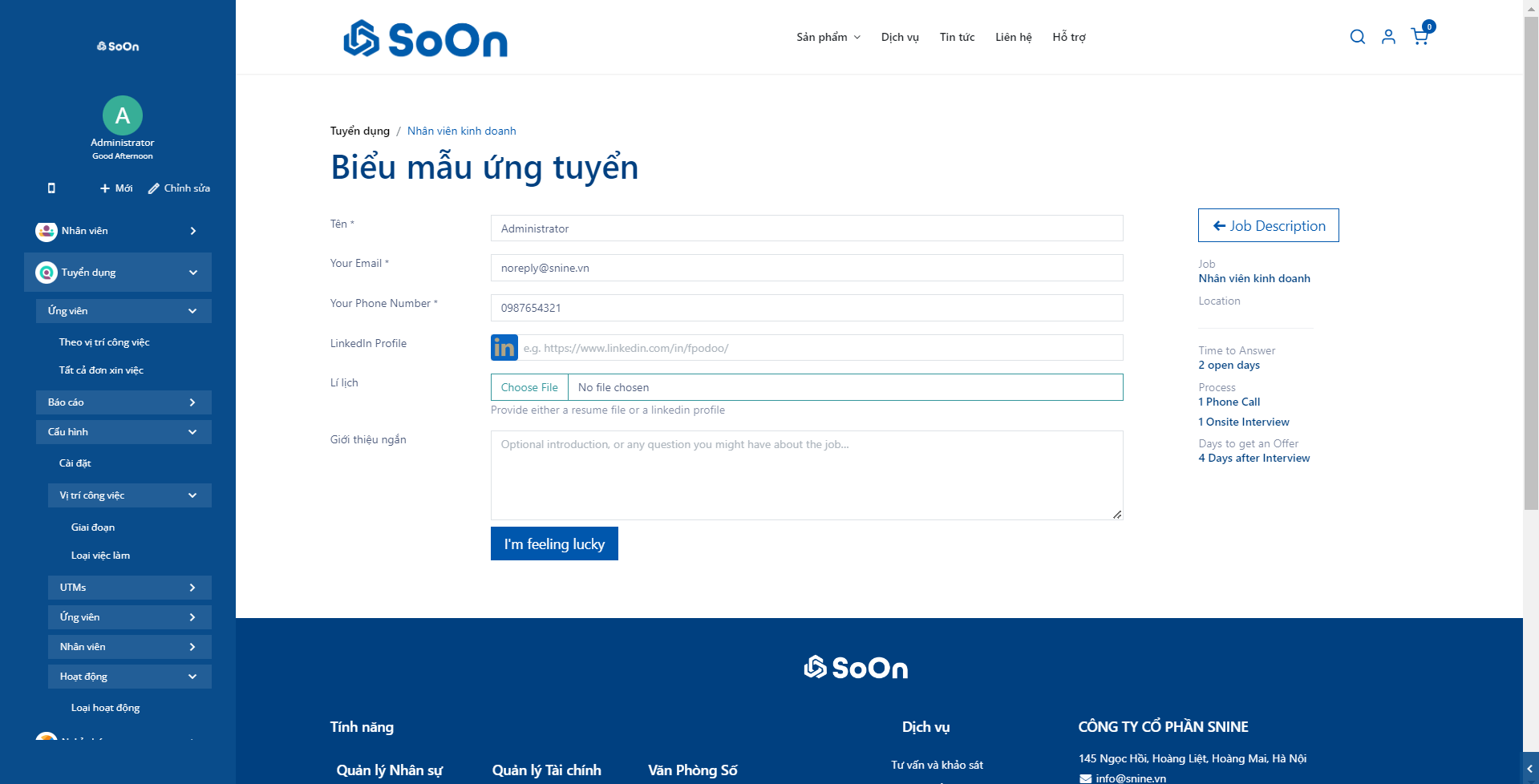
Lưu ý: Giao diện website có thể thay đổi khi chỉnh sửa các bài tuyển dụng trên website
3.3. Tạo một ứng viên mới¶
Khi ứng viên nộp hồ sơ trực tiếp, gửi qua email, v.v. cho nhà tuyển dụng, bạn cần tạo ứng viên một cách thủ công.
Bạn có thể mở giao diện tạo mới ứng viên bằng 1 trong 2 cách sau:
Tạo ứng viên từ Danh sách ứng viên: Vào phân hệ Tuyển dụng > Ứng viên > Tất cả ứng viên > Mới. Tại đây bạn sẽ nhìn thấy danh sách ứng viên cho tất cả vị trí công việc, được chia theo từng giai đoạn.
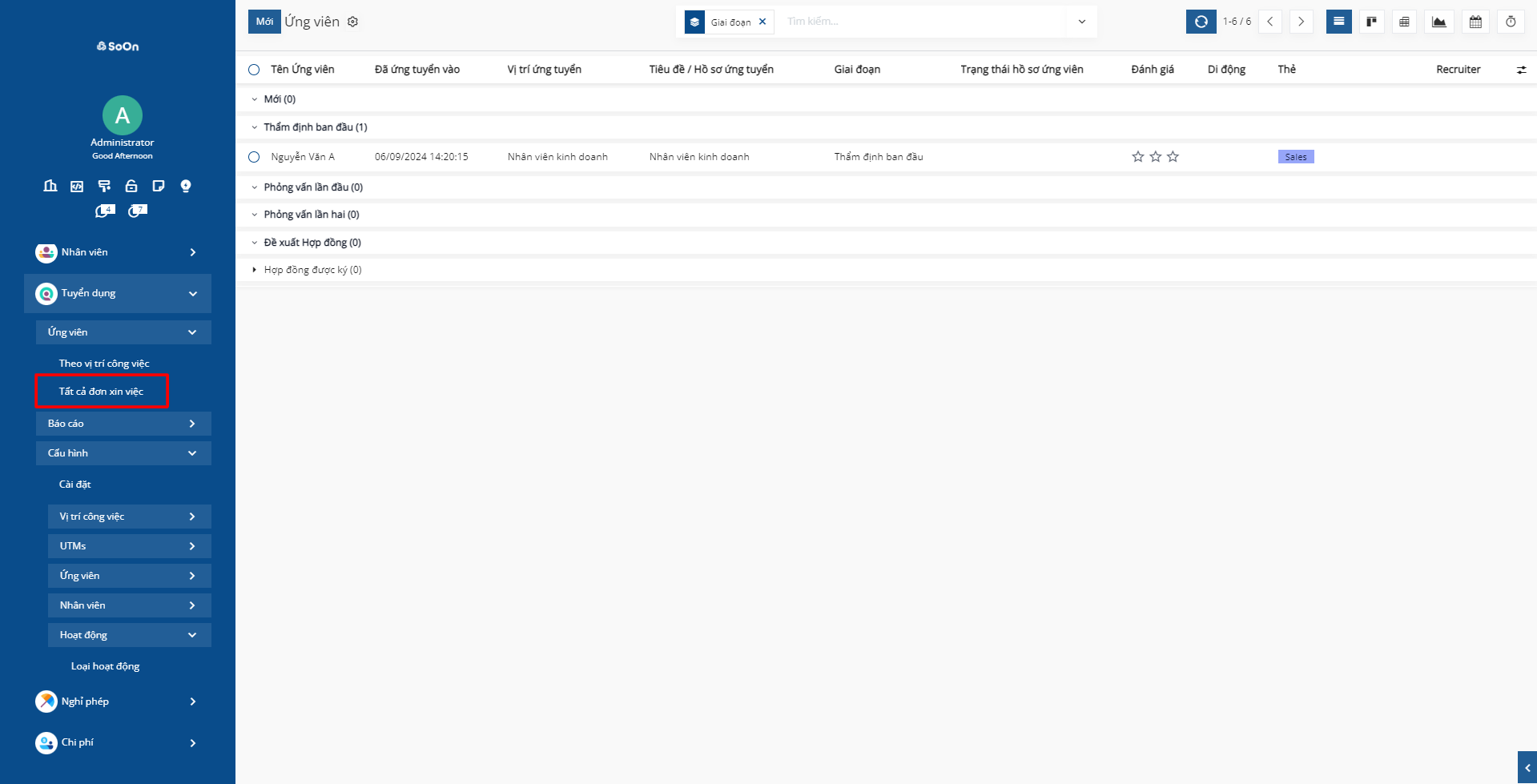
Tạo ứng viên từ Vị trí công việc: Vào phân hệ Tuyển dụng > Ứng viên > Theo vị trí công việc, tìm đến vị trí công việc muốn tạo ứng viên sau đó bấm vào nút biểu thị số lượng Ứng viên.
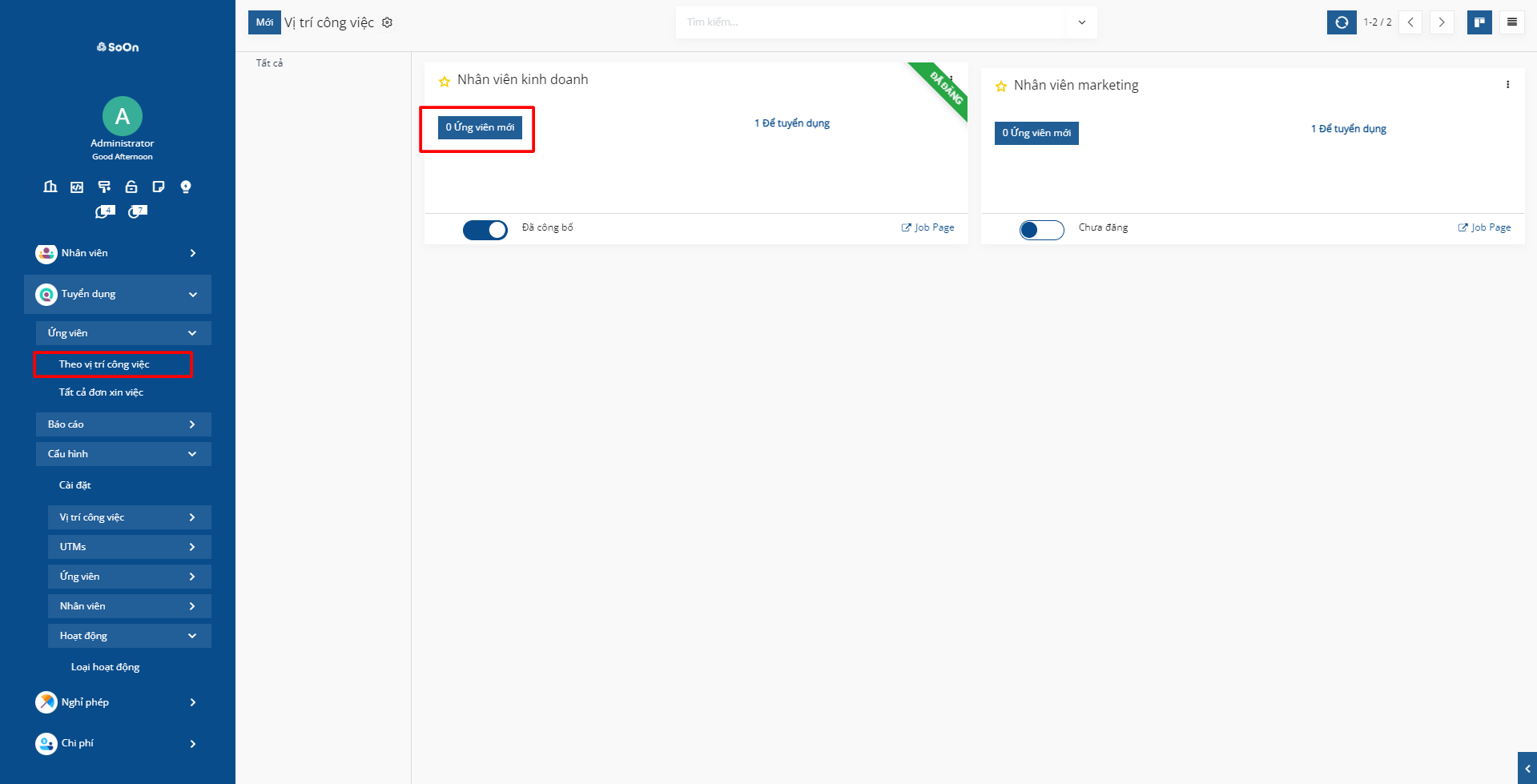
Tạo mới ứng viên, bạn cần nhập thông tin sau:
Tiêu đề/Hồ sơ ứng tuyển: tên của hồ sơ ứng tuyển sẽ hiển thị ở danh sách hồ sơ ứng viên. Bạn nên nhập tên hồ sơ theo vị trí ứng viên đã ứng tuyển để tiện tra cứu sau này.
Nhập các thông tin cơ bản của ứng viên trên các trường Thư điện tử, Điện thoại, Bằng cấp,…
Người phỏng vấn: Chọn những người sẽ phỏng vấn ứng viên này.
Người tuyển dụng: Người phụ trách tuyển dụng ứng viên này.
Đánh giá: đánh giá của bạn trên phương diện cơ hội trở thành nhân viên, thái độ, năng lực, v.v. của ứng viên. Điều này giúp nhà tuyển dụng có thêm thông tin để phục vụ Giai đoạn tuyển dụng tiếp theo.
Nguồn: nguồn mà nhà tuyển dụng nhận được hồ sơ ứng viên, ví dụ: nộp hồ sơ trực tiếp, chương trình tuyển sinh tại đại học, v.v..
Phương thức: phương thức tiếp nhận hồ sơ của ứng viên. Ví dụ: Tiếp nhận trực tiếp, Website, Gọi điện thoại,...
Thời gian bắt đầu làm việc: ngày mà ứng viên sẵn sàng đi làm.
Thẻ: từ khóa để phục vụ tìm kiếm, lọc thông tin.
Công việc:
Vị trí ứng tuyển: Chức vụ mà ứng viên muốn ứng tuyển.
Phòng/Ban: phòng/ban của Vị trí ứng tuyển, được phần mềm tự động điền theo Vị trí ứng tuyển.
Hợp đồng:
Mức lương mong đợi và Mức lương đề xuất: mức lương và đãi ngộ mà ứng viên mong muốn/nhà tuyển dụng đưa ra. Thông tin này giúp nhà tuyển dụng có thể đưa ra đánh giá, quyết định tiếp theo đối với ứng viên này. Ví dụ: đàm phán, thỏa thuận về lương, v.v..
Tóm tắt ứng viên: bạn có thể nhập những tóm tắt về trình độ, kinh nghiệm làm việc, thái độ, tính cầu thị, v.v. của ứng viên.
Kỹ năng: Kỹ năng nổi bật của ứng viên như kỹ năng ngoại ngữ, kỹ năng thuyết trình, v.v.
Thiết lập Kiểu kỹ năng: để có thể nhập thông tin kỹ năng cho ứng viên, trước tiên bạn cần thiết lập Kiểu kỹ năng.
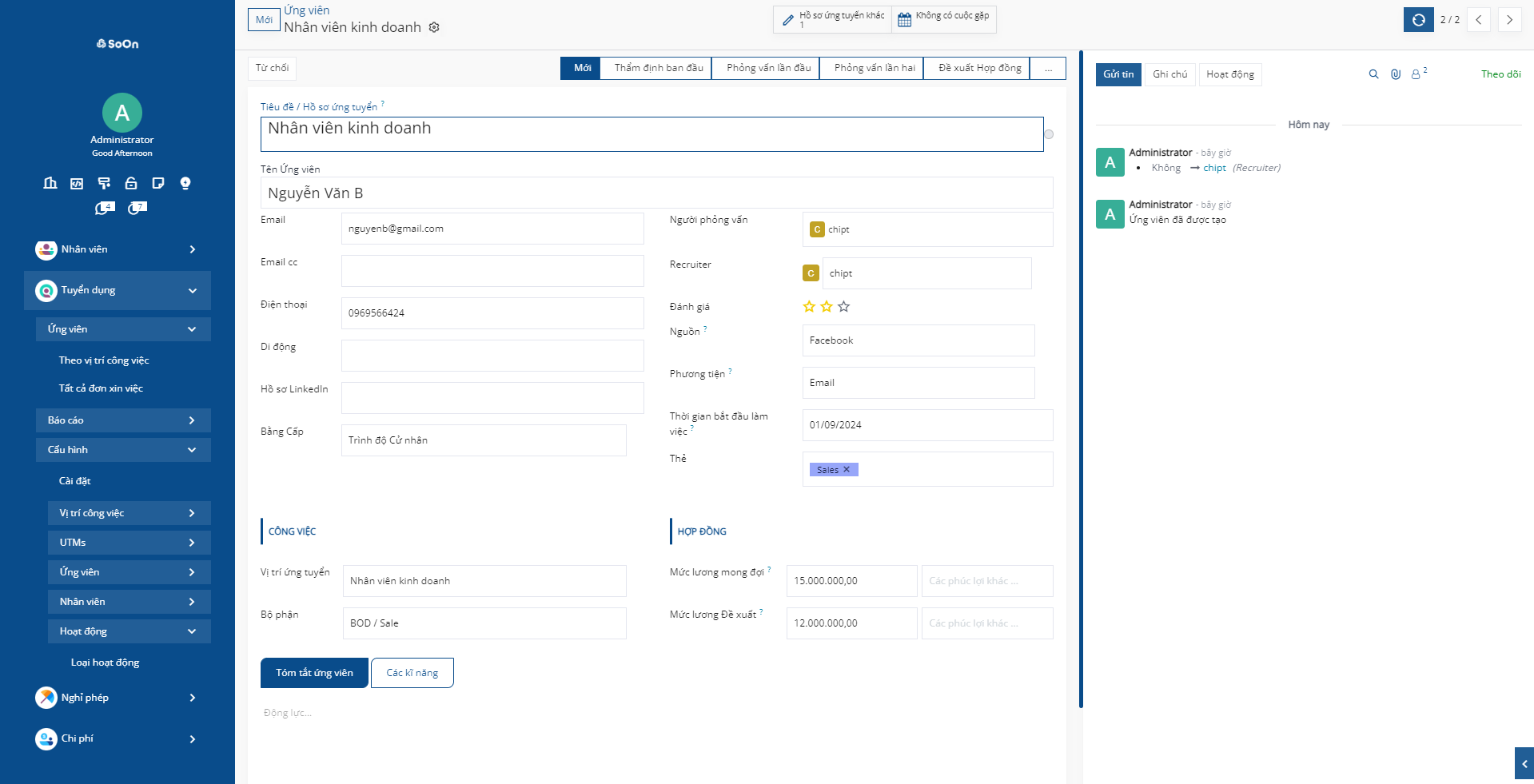
3.4. Liên lạc với ứng viên và kiểm duyệt nội bộ¶
3.4.1. Hoạt động trao đổi với ứng viên¶
Sau khi ứng viên được tạo, bạn có thể tạo các hoạt động để ghi lại các trao đổi với ứng viên ngay trên giao diện hồ sơ của ứng viên. Các thông tin trao đổi giữa bạn và ứng viên sẽ được tập trung tại đây, giúp cho việc theo dõi, quản lý tuyển dụng thuận tiện hơn, các cán bộ không trực tiếp tham gia tuyển dụng vẫn có thể nắm được thông tin.
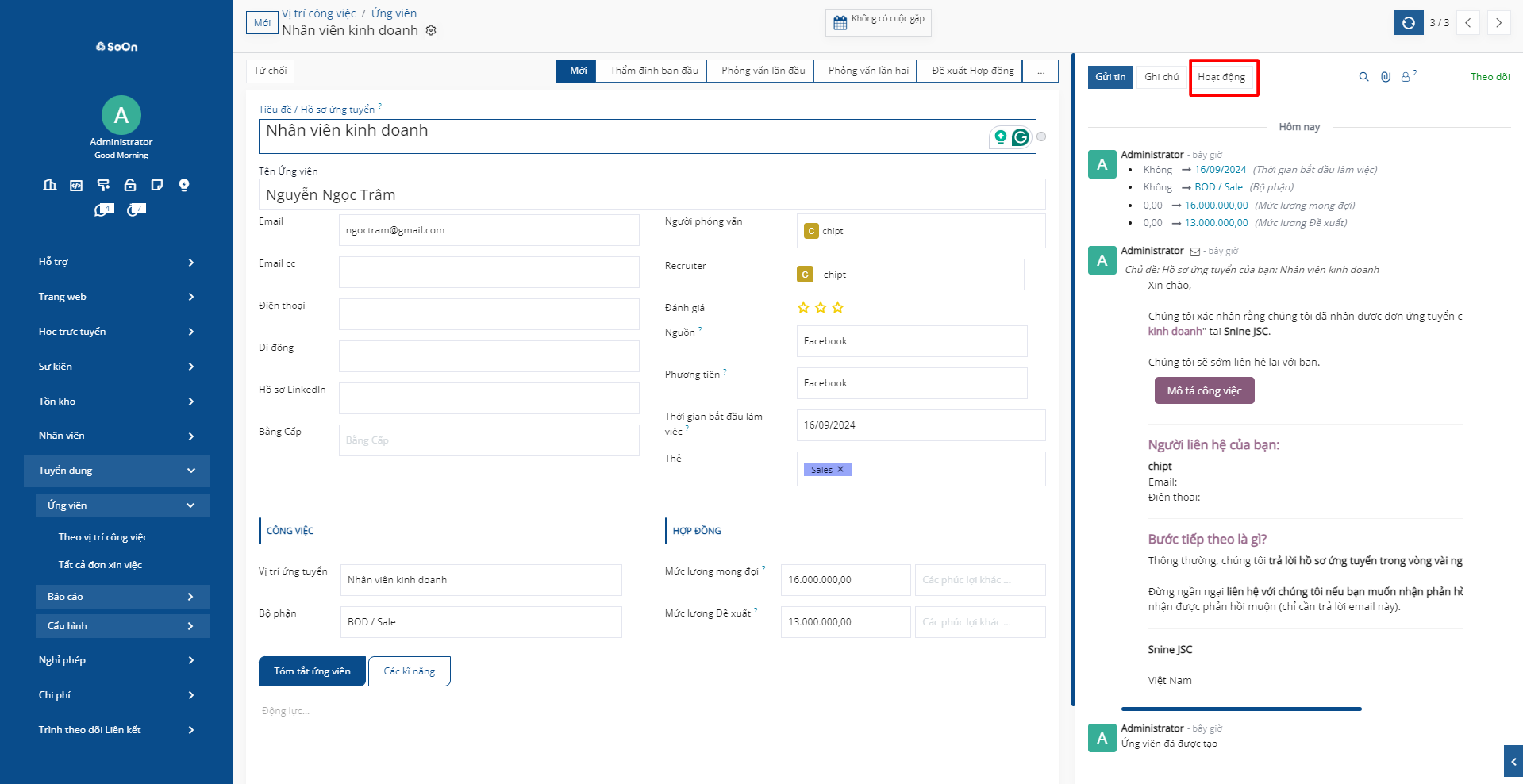
Người dùng sẽ được hiển thị một cửa sổ mới sau khi chọn menu Hoạt Động. Trong cửa sổ Lịch Hoạt Động, bạn có thể chọn Tóm Tắt và loại hoạt động mới tạo của bạn. Ngoài ra, hãy thêm người được chỉ định và nhập ngày đến hạn cho hoạt động trong phần Ngày Đến Hạn.
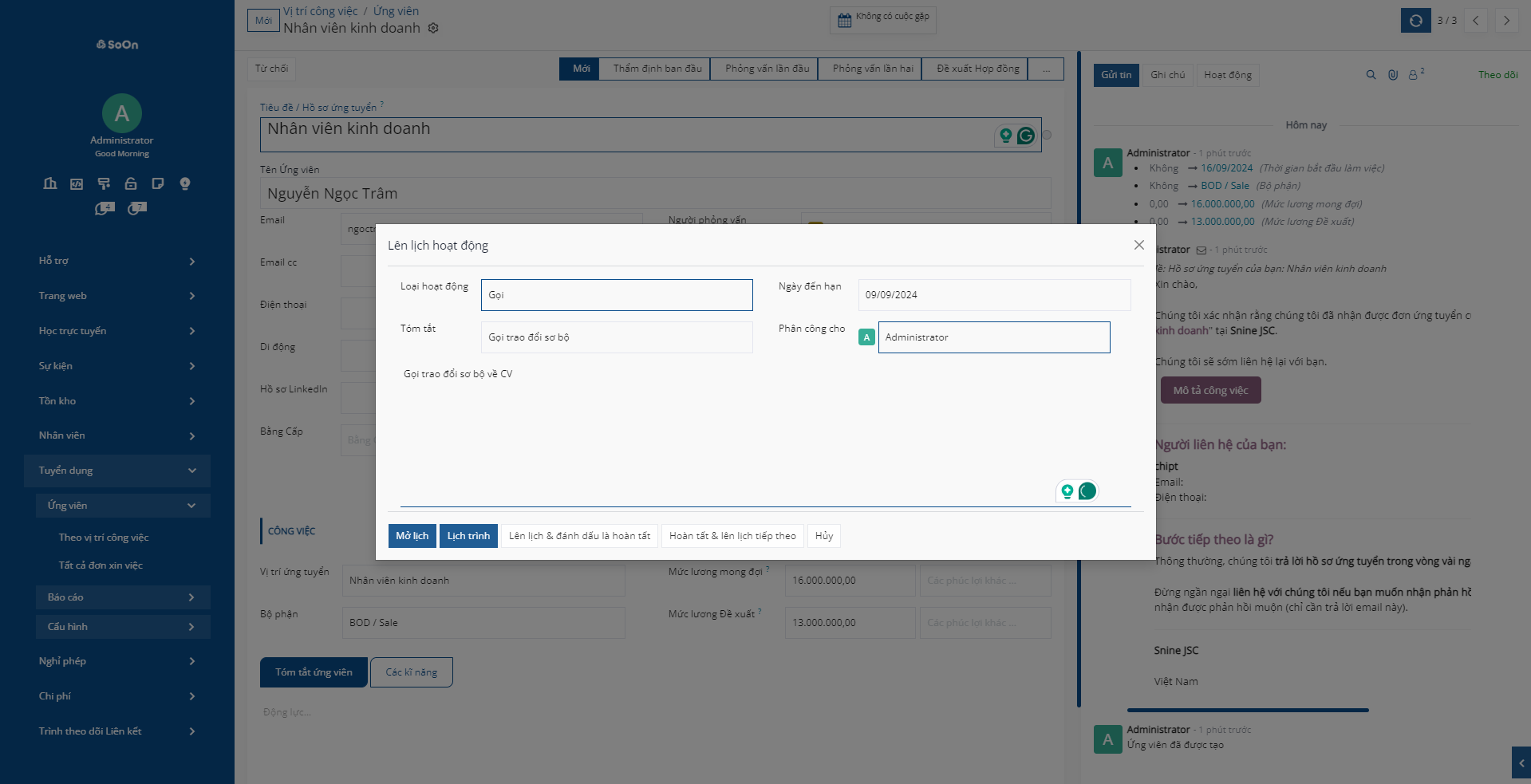
Thông tin hoạt động sẽ được hiển thị như hình ảnh dưới đây. Đồng thời hệ thống tạo nhắc nhở khi tới hạn.
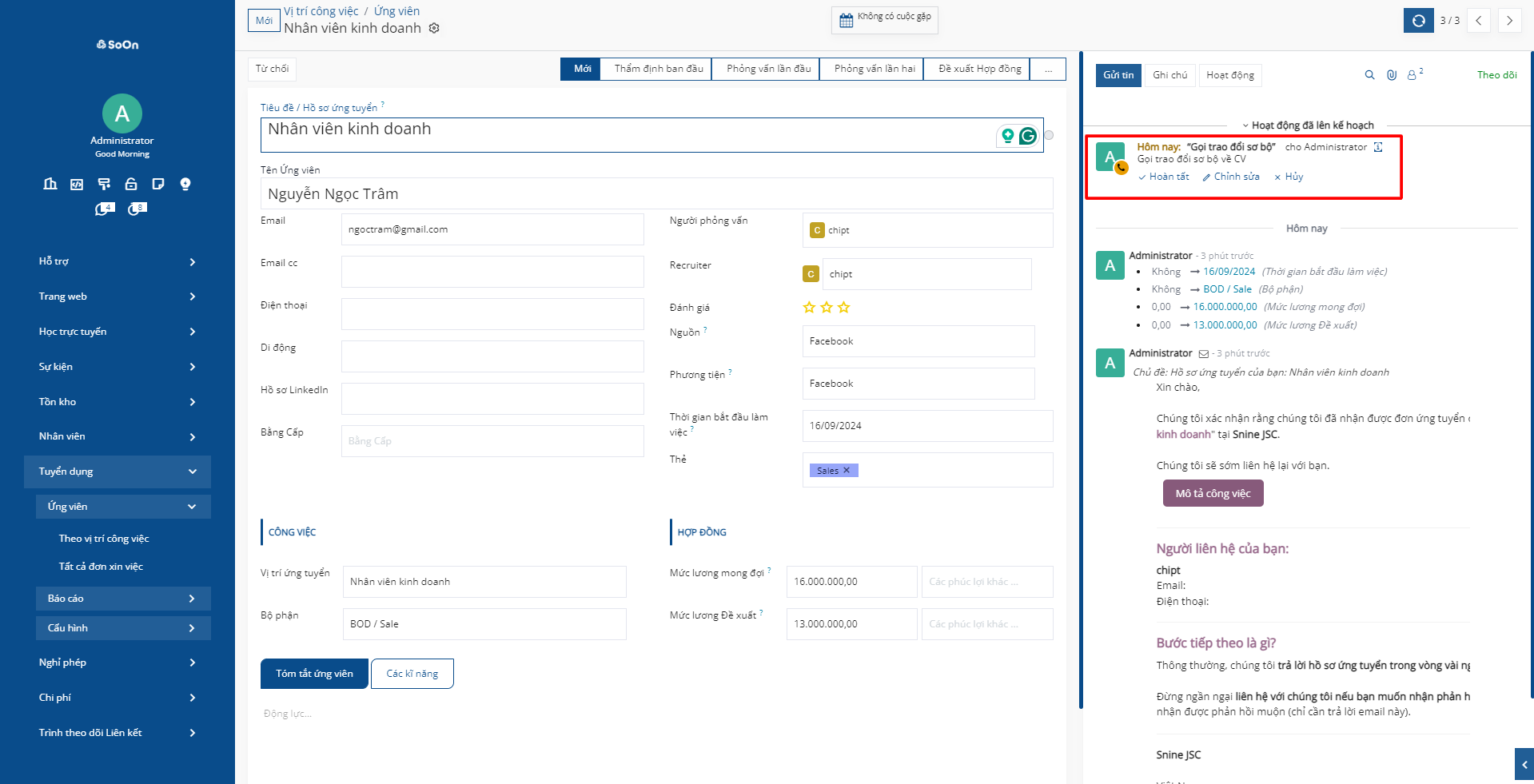
3.4.2. Trao đổi và kiểm duyệt nội bộ¶
Nếu bạn muốn ghi chép nhận xét, đánh giá, ghi chú, v.v về ứng viên hoặc trao đổi với các thành viên khác trong phòng tuyển dụng, bạn bấm vào Ghi chú. Bạn nhập nội dung cần trao đổi: đánh giá về thái độ, năng lực của ứng viên, xin ý kiến cấp trên về công việc tiếp theo, v.v. Sau đó, bạn sử dụng tính năng tag tên (@) để tag người quản lý của bạn vào đánh giá, cho ý kiến.
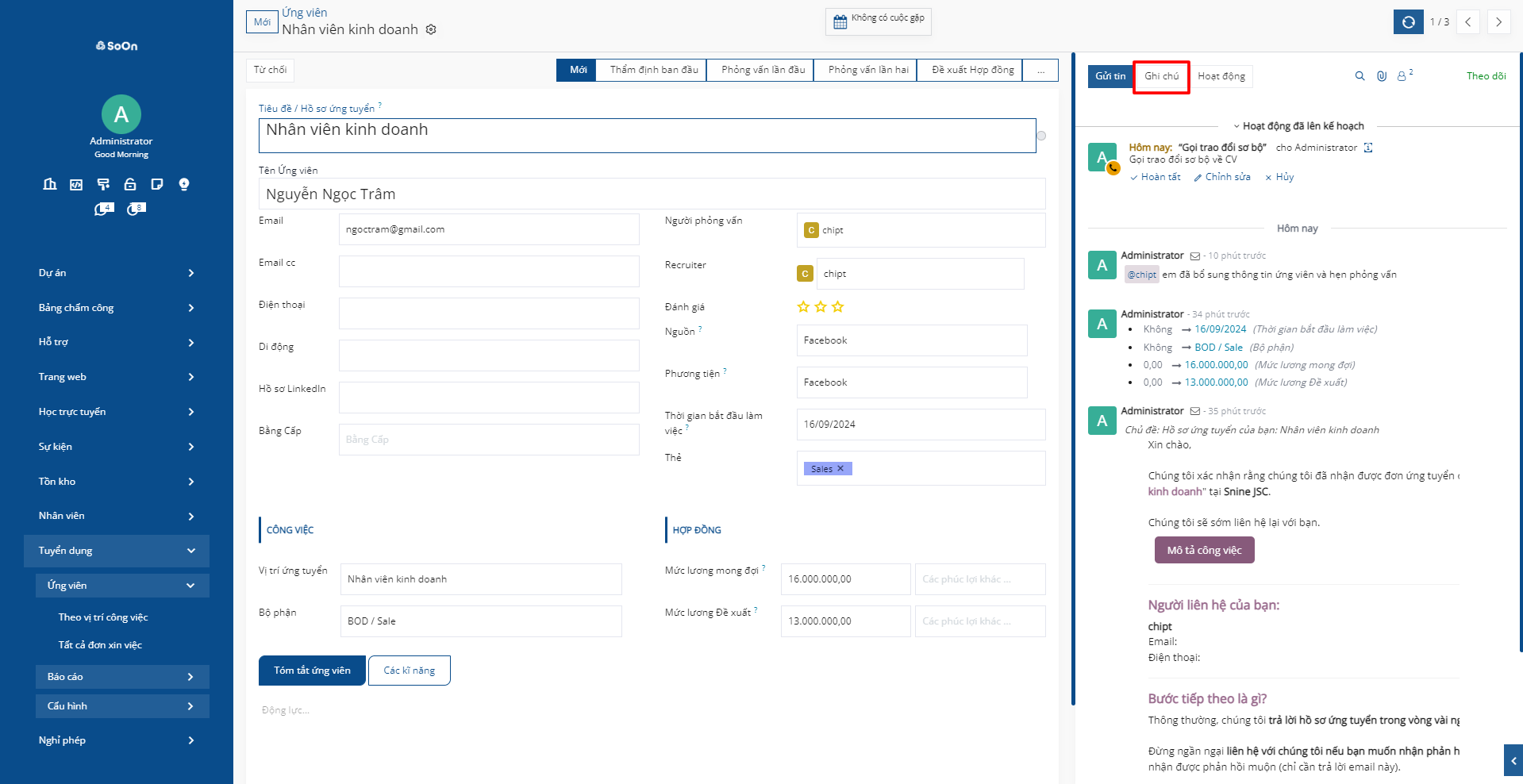
Hệ thống hiển thị ghi chú như sau:
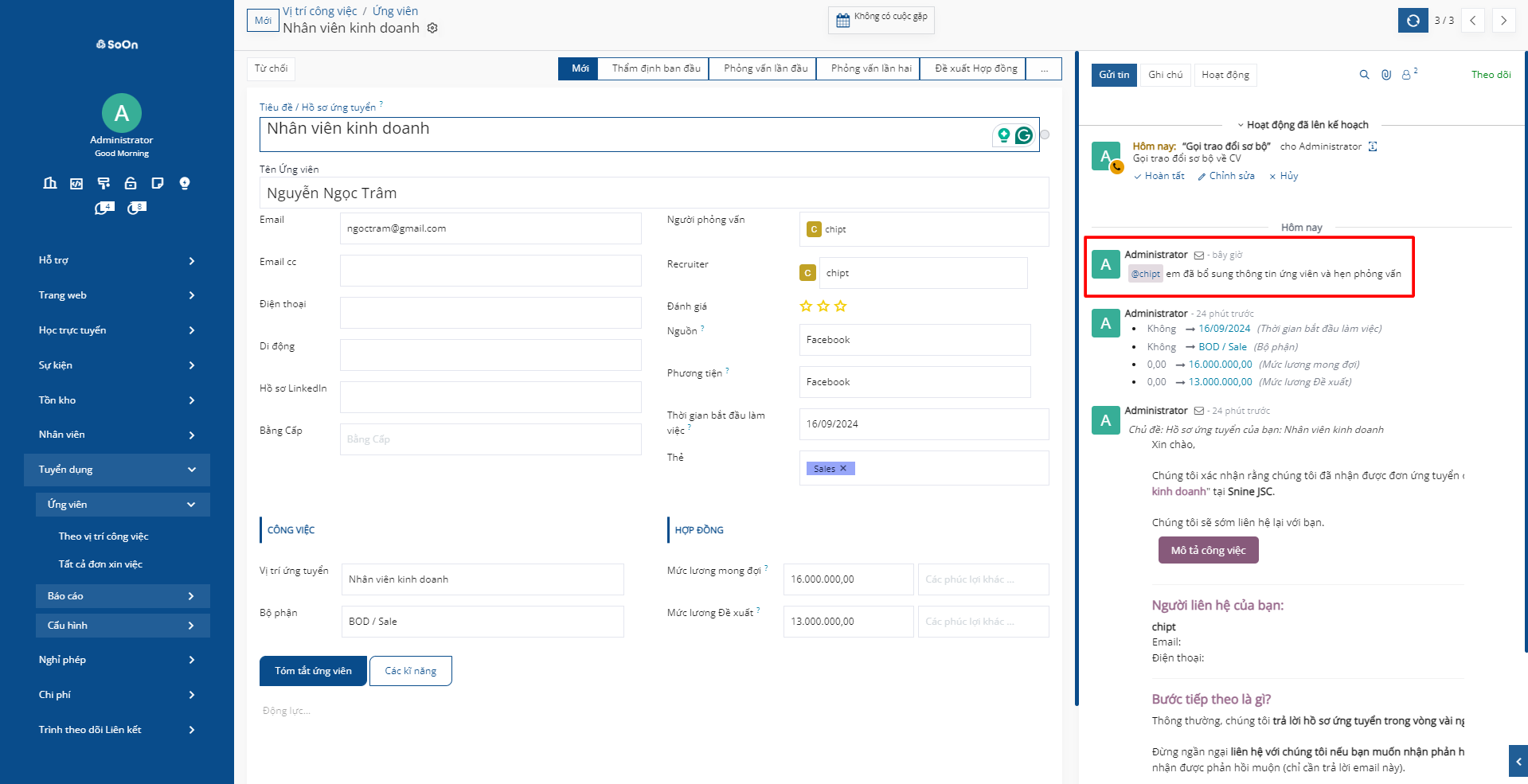
3.4.3. Đặt lịch hẹn với ứng viên¶
Bạn có thể tạo lịch hẹn với ứng viên để mời ứng viên đến phỏng vấn từ phân hệ Lịch hoặc ngay từ trên giao diện hồ sơ ứng viên.
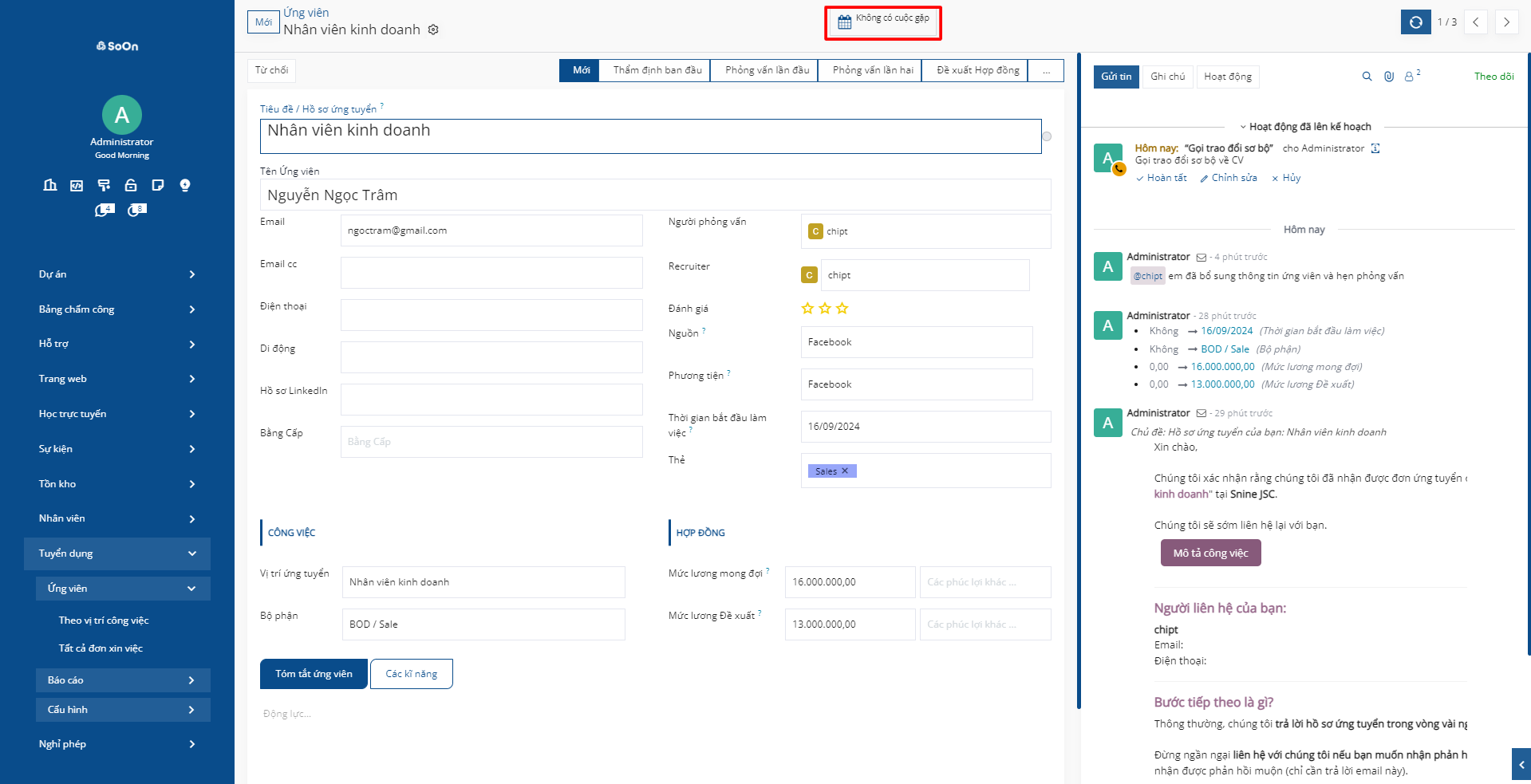
Từ giao diện Hồ sơ ứng viên, bấm vào nút Không có Cuộc gặp, bạn có thể đi đến giao diện Lịch. Bạn nhấn vào một thời điểm hoặc nút Mới để tạo buổi phỏng vấn, phần mềm sẽ tự động gợi ý tên của buổi phỏng vấn theo tên của ứng viên. Điều này giúp giảm tải công việc cho bạn cũng như tránh xảy ra nhầm lẫn, sai sót.
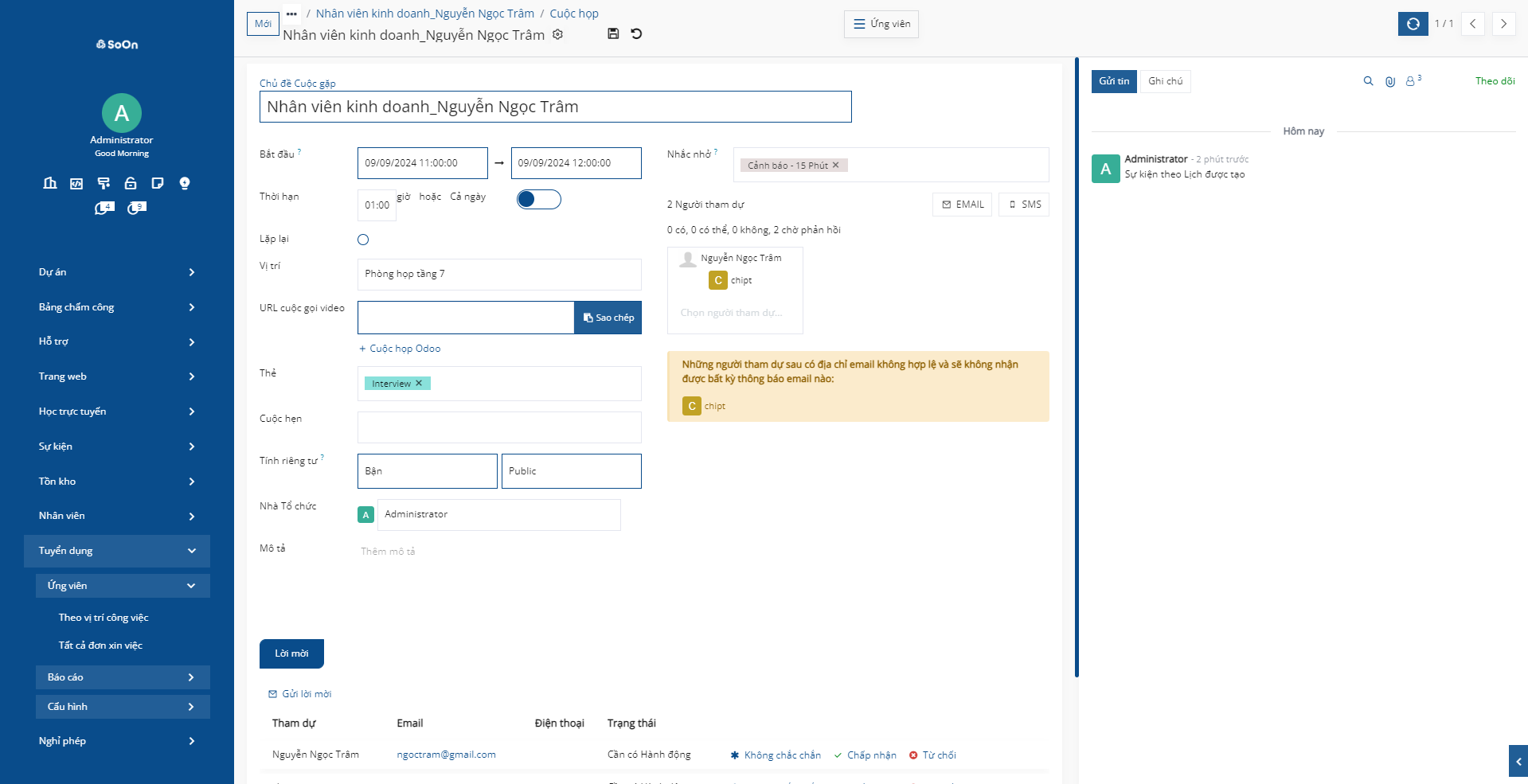
Trên giao diện ứng viên, phần mềm tạo Ấn định hoạt động tương ứng, với ngày đến hạn được tính toán dựa trên ngày làm việc tính từ ngày hiện tại đến ngày phỏng vấn bạn vừa tạo. Điều này sẽ giúp bạn dễ dàng quản lý công việc, không bỏ sót thông tin
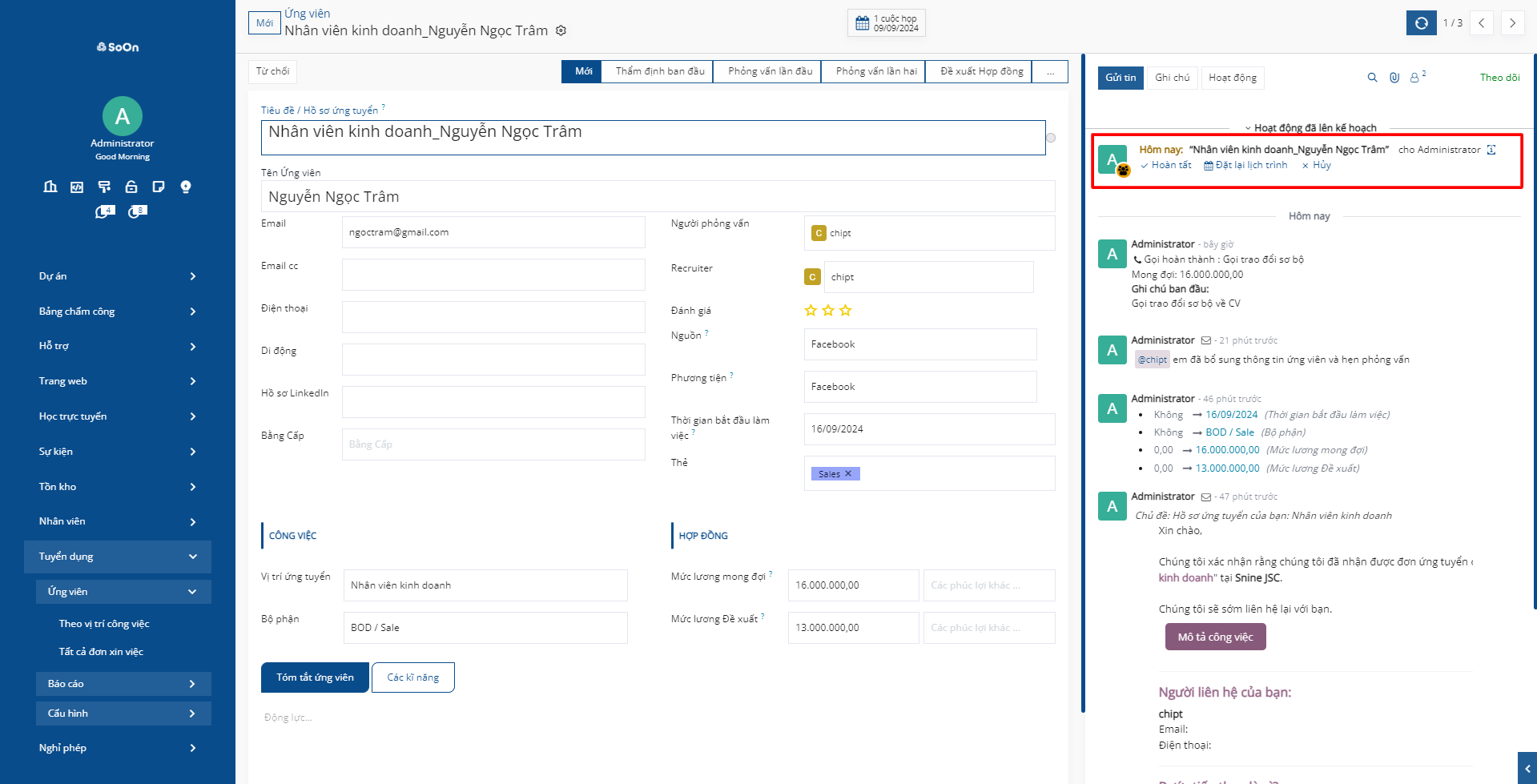
3.5. Tạo nhân viên từ ứng viên trúng tuyển¶
Chức năng tạo nhân viên từ phân hệ Tuyển dụng trong SoOn cho phép doanh nghiệp chuyển đổi ứng viên thành nhân viên chính thức một cách dễ dàng và nhanh chóng. Khi một ứng viên được chọn sau quá trình tuyển dụng, hệ thống sẽ tự động chuyển thông tin của ứng viên từ phân hệ Tuyển dụng sang phân hệ Nhân viên. Điều này bao gồm các thông tin cá nhân, chi tiết liên hệ, vị trí công việc và các tài liệu liên quan. Chức năng này giúp giảm thiểu việc nhập liệu thủ công, đảm bảo tính nhất quán của dữ liệu và tiết kiệm thời gian cho bộ phận nhân sự, đồng thời tạo nên một quy trình tuyển dụng và quản lý nhân sự liền mạch.
Để chuyển Ứng viên thành Nhân viên, bạn click vào nút Tạo nhân viên trên giao diện Ứng viên.
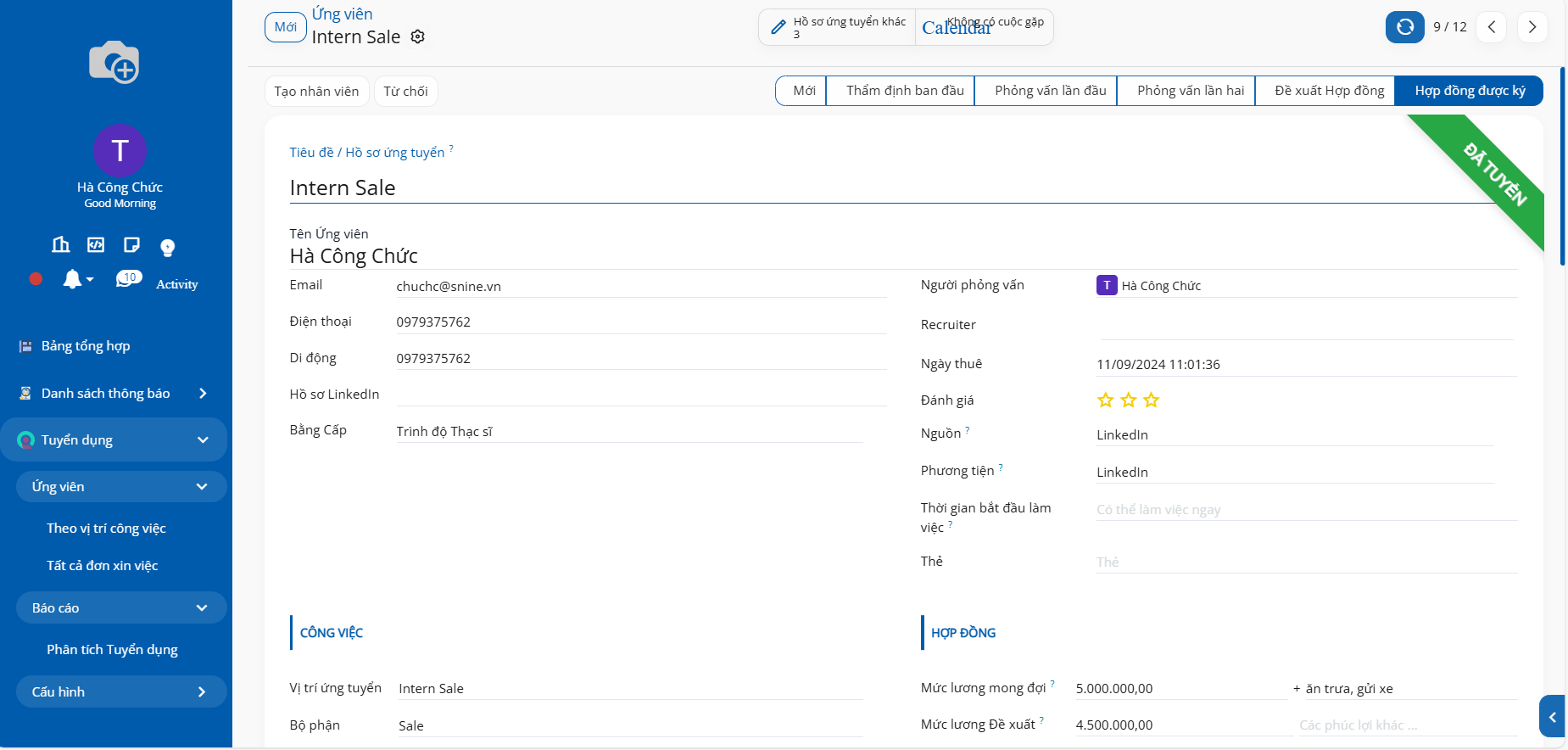
Sau khi bạn click Tạo nhân viên, màn hình chuyển sang giao diện Nhân viên và gợi ý nhập các thông tin theo dữ liệu đã được thiết lập trên giao diện Ứng viên.
3.6. Báo cáo tuyển dụng¶
Tạo báo cáo về các hoạt động và vận hành khác nhau là một trong những chức năng quan trọng của công ty. Sau khi xem xét các báo cáo hàng năm, một công ty có thể nhanh chóng tạo ra các mục tiêu tiếp thị và hiểu được kết quả cũng như xu hướng kinh doanh.
Hệ thống quản lý báo cáo tốt nhất giúp doanh nghiệp phát triển nhanh chóng. Chúng ta có thể quản lý Phân tích Nguồn, Hiệu suất Đội Nhóm, Phân tích Tuyển dụng và Phân tích Nguồn trong phần Báo cáo của phân hệ Tuyển dụng. Hãy cùng điều tra từng tính năng báo cáo lần lượt.
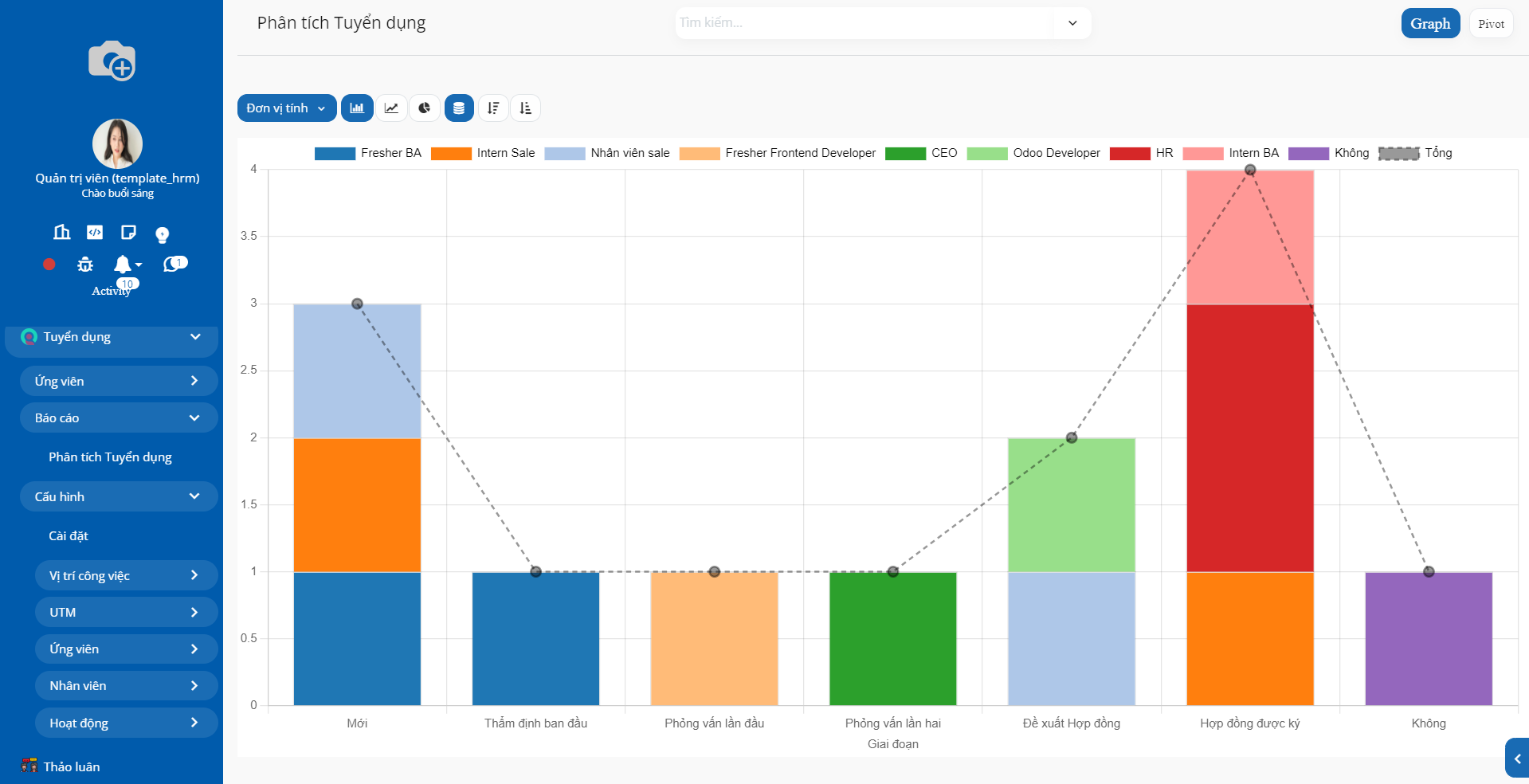
Trong báo cáo tuyển dụng của công ty, bạn có thể phân tích riêng dữ liệu đã tuyển dụng và đang tiến hành. Chúng ta có thể thêm nhiều giá trị vào biểu đồ, chẳng hạn như Cuộc Họp, Tỷ Lệ Tuyển Dụng, Thời Gian Xử Lý, và nhiều giá trị khác bằng cách chọn biểu tượng Đo Lường và sử dụng bộ lọc.